Page 1
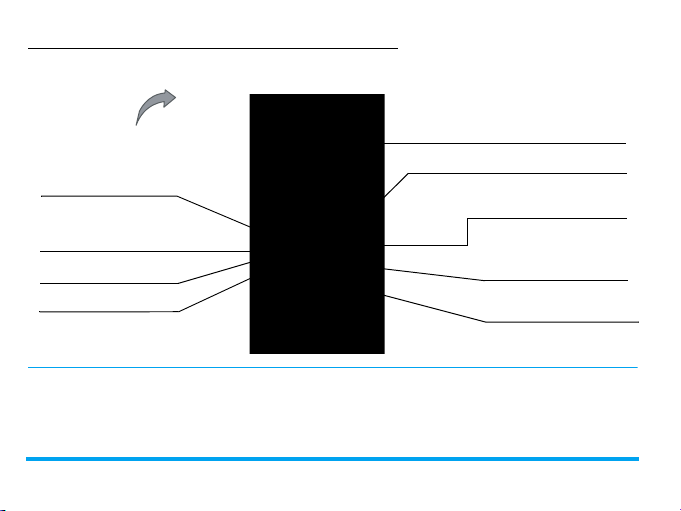
Изучите ваш телефон
Тонкопленочный
жидкокристаллический
Задняя панель телефона:
камера 2,0 мегапикселей
Левая сенсорная
клавиша
Навигационные
Зарядное устройство,
гарнитура USBразъем
Кнопка "Снять трубку"
Компания Philips старается постоянно улучшать свои продукты. Поэтому Philips
сохраняет за собой право вносить изменения в данное руководство пользователя
или отозвать его в любое время без предварительного уведомления. Компания
Philips предоставляет данное руководство пользователя на основе принципа "как
есть" и не несет ответственности, кроме предусмотренной применимым законом, за
кнопки и
,
+
дисплей, 262000 цветов
Правая сенсорная
клавиша
Боковые клавиши
громкости
Клавиша "Завершить
разговор" и "Вкл./
Выкл."
Буквенноцифровая
клавиатура
Page 2
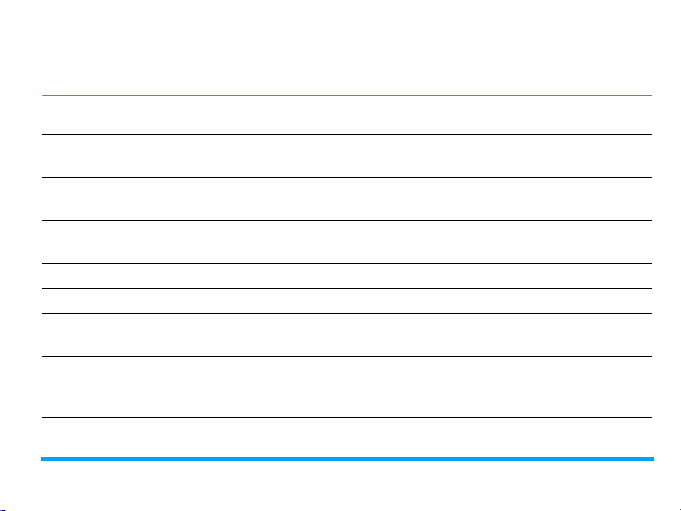
любые ошибки, упущения или несоответствия между данным руководством
пользователя и описываемым продуктом. Данное устройство предназначено для
соединения с сетями GSM/GPRS.
Как выполнить следующие операции...
Включение/выключение
телефона
Введите PINкод Введите PINкод с помощью клавиатуры и нажмите
Позвонить Введите телефонный номер с помощью клавиатуры
Ответить на вызов Когда телефон звонит, нажмите (.
Завершение вызова Нажмите ).
Включение/выключение
режима громкой связи
Посмотреть пропущенные
вызовы и прочитать
сообщения
Нажмите и удерживайте несколько секунд кнопку
).
кнопку , для подтверждения.
и нажмите (.
Во время разговора нажмите кнопкуRГромкая
связь/Телеф..
Нажать ,Смотр. в ждущем режиме.
1
Page 3
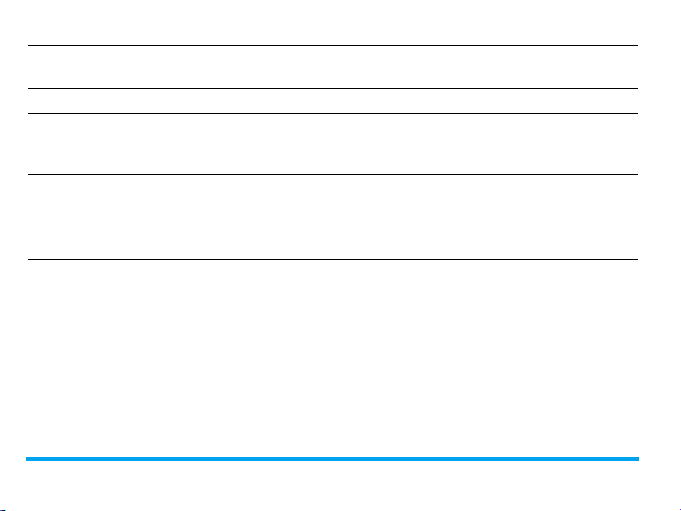
Выбрать способ ввода Нажмите кнопку # повторно. Нажмите и удерживайте
* для включения или выключения режима T9.
Доступ к главному меню Нажмите ,Меню на экране ожидания.
Быстрый возврат в режим
ожидания при просмотре
меню
Включение/выключение
вибрации
(при выборе режима
"Встреча" по умолчанию)
Нажмите ).
Нажмите и удерживайте кнопку # в режиме
ожидания.
Сенсорные клавиши
Сенсорные клавиши L,R и ,
позволяют выбрать параметры,
указанные над ними на дисплее. Эти
параметры имеют контекстный
характер: их функции зависят от
текущего контекста.
2
Главное меню
В главном меню можно получить доступ
ко всем функциям мобильного
телефона. В следующей таблице
объединены значки функций,
представленные в главном меню. Для
получения дополнительных сведений об
их работе см. соответствующие
страницы.
Page 4
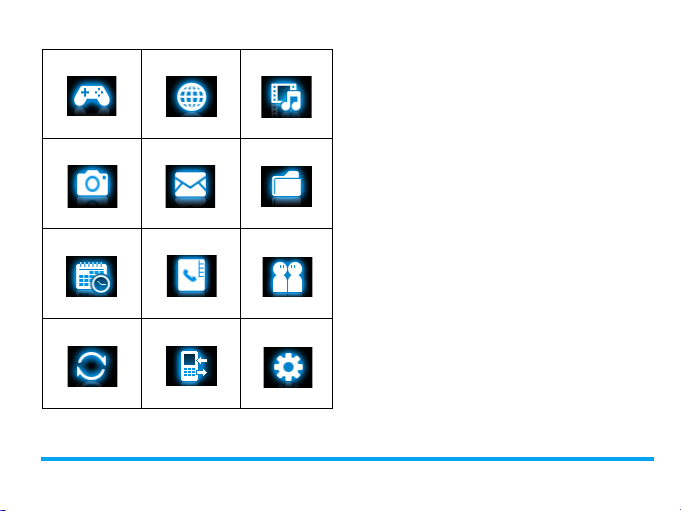
Развлеч ения Браузер Медиаплеер
стр. 58 стр. 53 стр. 60
Камера Сообщения Мои файлы
стр. 55 стр. 25 стр. 68
Инструменты Контакт ы Профили
стр. 44 стр. 39 стр. 78
Соединение Вызовы Настройки
стр. 74 стр. 71 стр. 80
Нажмите кнопку ,Меню в режиме
ожидания, чтобы открыть главное меню,
и нажмите +, -, < или > для перемещения
по значкам и спискам. Нажмите кнопку
LОпции для доступа к параметрам,
связанным с выбранным пунктом.
Нажмите RНазад для возврата в
предыдущее меню. Нажмите ) для
возврата в режим ожидания.
Клавиши быстрого доступа
0
1
Нажмите и удерживайте
кнопку "+" для совершения
международных звонков
Нажмите и удерживайте,
чтобы открыть ящик
голосовой почты
3
Page 5
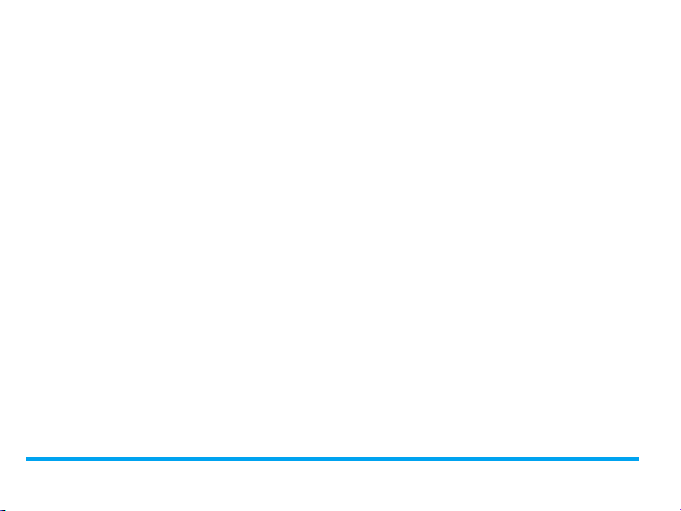
# Нажмите и удерживайте
Можно настроить навигационные
клавиши +, -, <, >, а также L и R для
получения прямого доступа к желаемым
функциям. Нажмите на клавиши для
доступа к функциям.
Перейти к Настройки > Общие >
"Горячие" клавиши для того, чтобы
посмотреть настройки навигационных
клавиш по умолчанию +, -, <, >, а также
данную кнопку для выбора/
отмены профиля Встреча
(по умолчанию включение
или отключение вибрации
при входящих звонках или
SMSсообщениях).
L и R. Для изменения настроек по
умолчанию:
1.
Выберите параметр, который нужно
изменить.
4
2.
Нажмите ,Измен. для назначения
кнопке нового ярлыка.
3.
Нажмите + или - для выбора и , для
подтверждения.
Внешний дисплей
В телефоне имеется двухсторонний
дисплей, внешний дисплей
синхронизированный с внутренним
дисплеем. Вы можете просматривать
информацию о новых событиях, таких
как новые сообщения, пропущенные
звонки, события на календаре (или
напоминания, если они установлены) и
некоторые режимные сообщения
телефона, например "Наушники
подключены", "сигнал отключен",
"музыка", "радио", "будильник" и
"зарядка аккумулятора" не открывая
крышку. Новые события и режим
показываются в виде значков на
внешнем дисплее.
Page 6
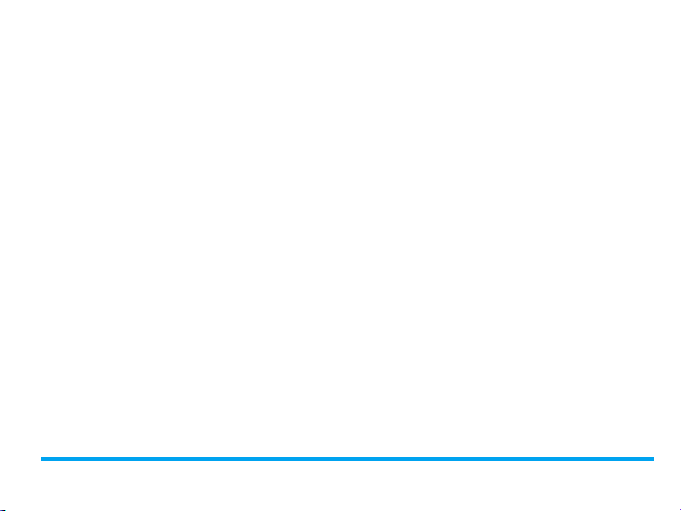
Не открывая крышку, вы можете
использовать боковые клавиши
громкости:
Включить
внешний
Нажать на боковую
клавишу громкости.
дисплей
Просмотреть
события
Несколько раз нажать
на боковую клавишу
громкости.
Отключить
мелодию
звонка
Отклонить
входящий
звонок
При входящем звонке
нажать боковую
клавишу громкости.
При входящем звонке
нажать и удерживать
боковую клавишу
громкости.
Регулировка
громкости
Выбрать
песню или
канал
При прослушивании
музыки, радио в
качестве фона или во
время звонка, нажать
на боковые клавиши
уровня громкости
несколько раз.
При прослушивании
музыки, радио в
качестве фона или во
время звонка, нажать и
удерживать боковую
клавишу громкости.
5
Page 7
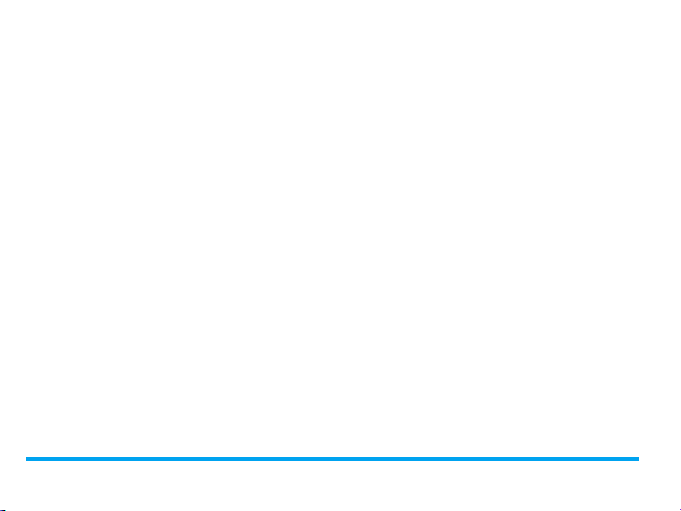
Использовать
будильник
6
Когда в назначенное
время раздается звонок
будильника, выберите:
Дремать: нажать
боковую клавишу звука
(если функция
"дремать" установлена).
Выкл.: нажать и
удерживать боковую
клавишу громкости
Page 8
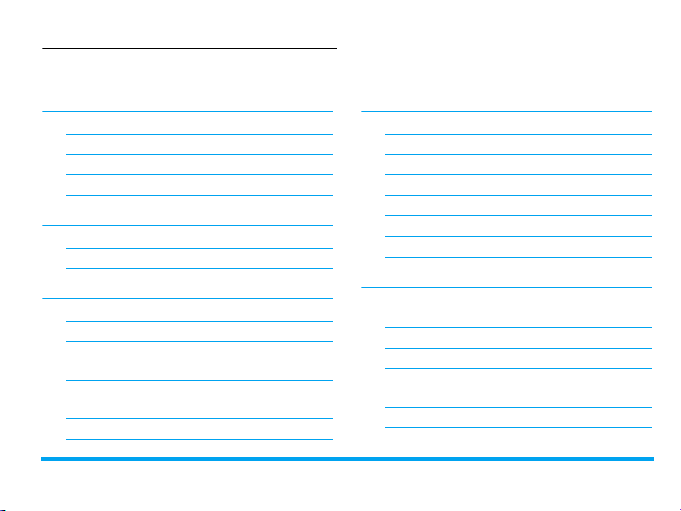
Содержание
1 Подготовка к эксплуатации 10
Вставить SIMкарту 10
зарядить аккумулятор 12
Установить часы 13
Вставить карту памяти microSD 14
2 Ввод текста 16
Выбор способов ввода текста 16
Ввод текста 16
3 Вызов 19
Позвонить 19
Прием и завершение звонка 20
Параметры, доступные во время
разговора 21
Обработка нескольких звонков
(зависит от сети) 22
Экстренный вызов 24
Содержание 7
4 Сообщения 25
Создание сообщений 25
Систематизация сообщений 28
Определить настройки сообщения 31
Электронная почта 35
Инфосообщения 37
Голосовая почта 38
Проверка состояния памяти 38
5 Контакты 39
Добавить или редактировать
контакты 39
Поиск контакта 40
Управление контактами 41
Передать информацию о контакте
другим пользователям 42
Особые номера 43
Page 9
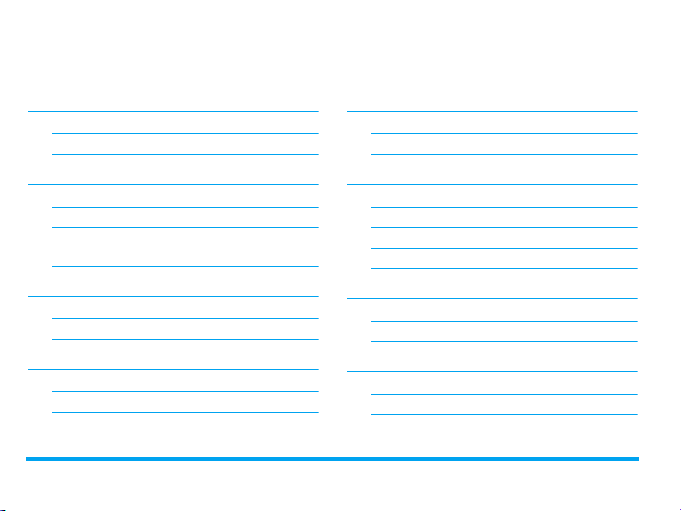
6 Инструменты 44
Использовать уведомления 46
Использование помощника 48
7 Браузер 53
Работа с браузером 53
Доступ к вебузлам 53
Включить/отключить push
сообщения 54
8 Камера 55
Камера 55
Видео 56
9 Развлечения 58
JAVA 58
Игры 59
8 Содержание
10 Медиаплеер 60
Музыкальный плеер 60
FMрадио 65
11 Мои файлы 68
Поиск файлов 68
Управление файлами 68
Обмен файлами 70
Использование файлов 70
12 Вызовы 71
Журнал звонков 71
Параметры вызова 71
13 Подключение 74
Bluetooth 74
Функция USB 76
Page 10
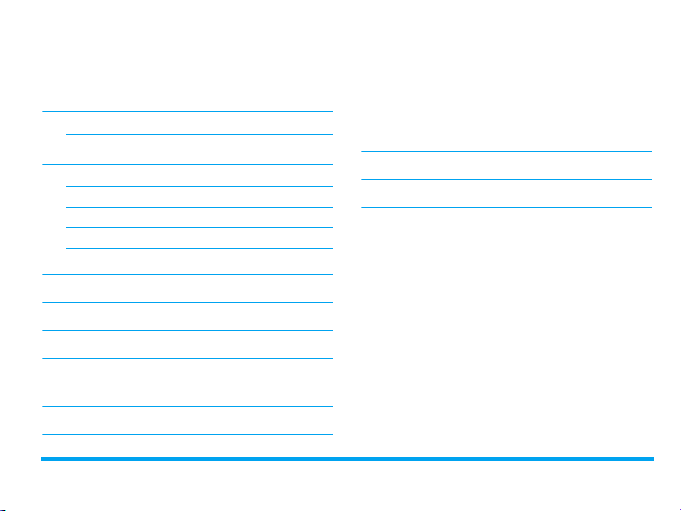
14 Профили 78
Настройка параметров звонка 78
15 Настройки 80
Общие 80
Дисплей 82
ИНФОРМАЦИЯ ОБ УДЕЛЬНОМ
КОЭФФИЦИЕНТЕ ПОГЛОЩЕНИЯ
(SAR) 107
ГАРАНТИЙНЫЙ ТАЛОН 109
Заявление о соответствии 113
Звуки 83
Подключение 83
Значки и символы 85
Меры предосторожности 87
Советы 97
Устранение неполадок 98
Оригинальные аксессуары
Philips 102
Заявление о торговых марках 106
Содержание 9
Page 11
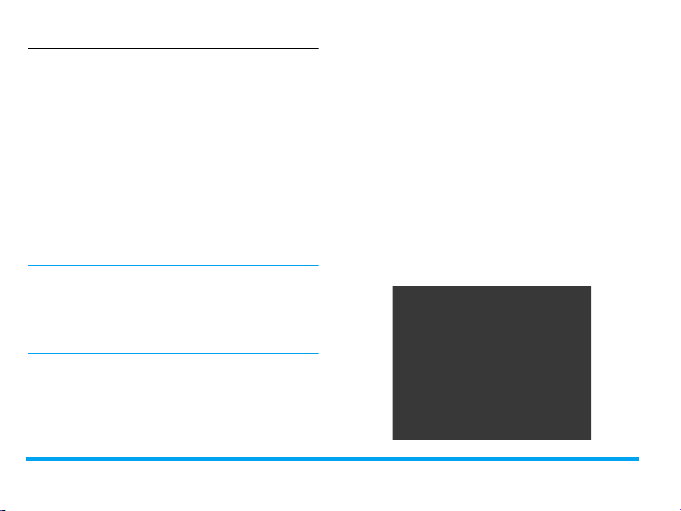
содержит информацию о тарифе, номер
1 Подготовка к
эксплуатации
Компания Philips приветствует вас и
поздравляет с приобретением!
Мы рекомендуем зарегистрировать
телефон на сайте www.philips.com/welcome,
что поможет использовать его наиболее
эффективно, а также ознакомиться со всеми
предложениями компании Philips.
Перед началом использования
телефона рекомендуется изучить
инструкции по безопасному
использованию, приведенные в пункте
"Меры предосторожности".
Для эксплуатации телефона вам
понадобится действующая SIMкарта,
которую вы можете приобрести в
салоне телефонной связи. SIMкарта
10 Подготовка к эксплуатации
мобильного телефона, память, в
которой могут храниться номера
телефонов и текстовые сообщения.
Вставить SIMкарту
Вставка SIMкарты осуществляется в
соответствии с приведенными ниже
инструкциями. Не забудьте выключить
мобильный телефон перед снятием
задней крышки.
1.
Нажмите на заднюю крышку, как
показано на рисунке.
Page 12
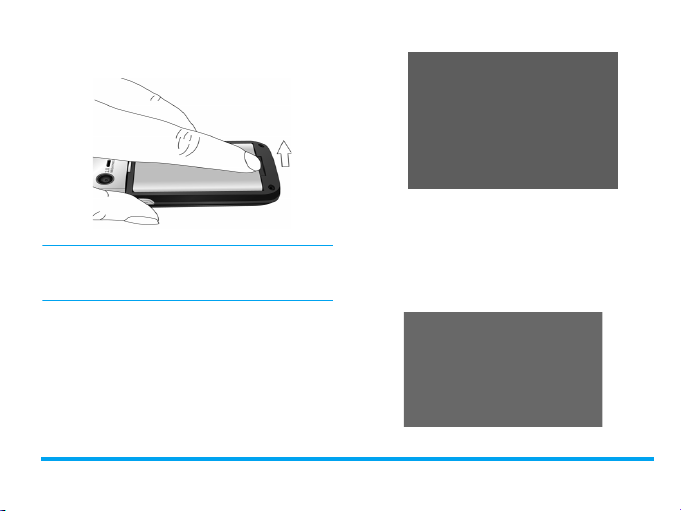
2.
Выньте аккумулятор, как показано на
рисунке.
4.
Выровняйте металлические разъемы
на аккумуляторе и соответствующем
пазе, как показано на рисунке.
Все личные настройки могут быть
потеряны, если вы извлечете
аккумулятор из включенного телефона.
3.
Как показано на рисунке, выровняйте
Вставьте аккумулятор, нажимая на
него, пока он не зафиксируется. до
его фиксации.
SIMкарту по отношению к пазу,
срезанный угол должен быть
направлен к вам, позолоченные
контакты ориентированы вниз.
Вставьте SIMкарту под
металлический фиксатор до упора.
Подготовка к эксплуатации 11
Page 13
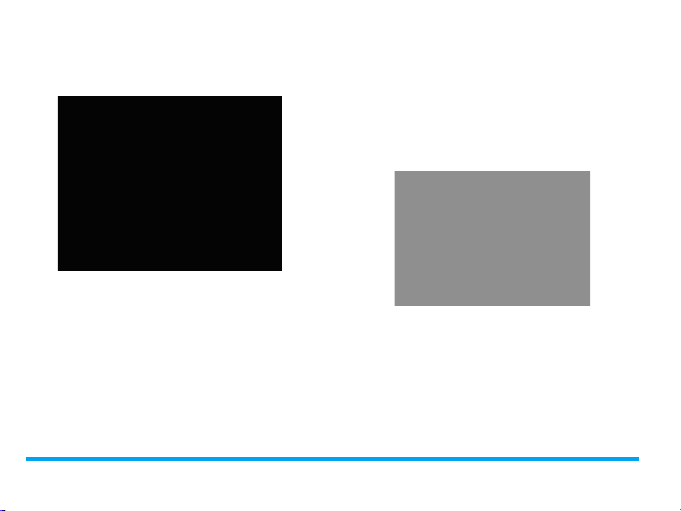
5.
Установите крышку, как показано на
рисунке. Нажимайте на нее, пока она
не зафиксируется.
Перед началом использования
телефона удалите защитную пленку с
дисплея.
зарядить аккумулятор
Ваш телефон работает от
перезаряжаемого аккумулятора. Новый
аккумулятор частично заряжен.
12 Подготовка к эксплуатации
Пиктограмма аккумулятора указывает
на уровень заряда. Чтобы зарядить
аккумулятор, вставьте зарядное
устройство в разъем телефона, как
показано ниже. Затем подключите
зарядное устройство к электрической
розетке.
Во время зарядки аккумулятора
индикатор заряда передвигается вверх
вниз.
Page 14
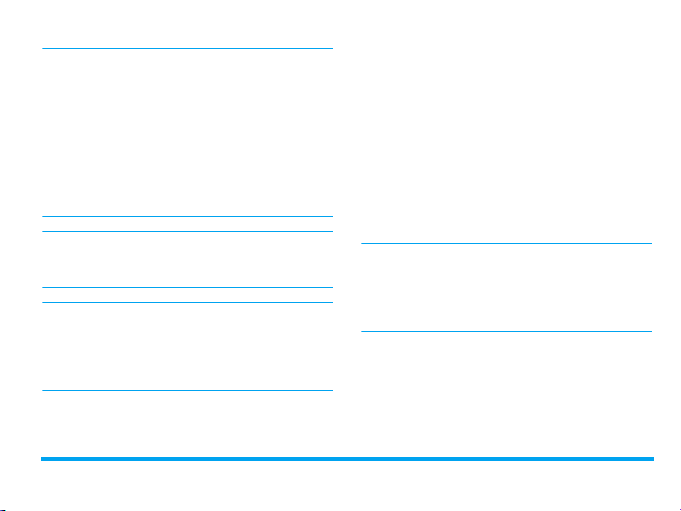
Если зарядное устройство остается
подключенным к мобильному телефону
при полностью заряженном
аккумуляторе, это не приводит к
повреждению аккумулятора. Отключить
зарядное устройство можно только
путем отсоединения его от розетки,
поэтому рекомендуется использовать
удобно расположенную электрическую
розетку.
Если вы не собираетесь использовать
телефон несколько дней, рекомендуем
вынуть батарею.
Телефоном можно пользоваться во
время зарядки. Когда батарея
полностью разряжена, пиктограмма
аккумулятора появится снова только
через несколько минут зарядки.
Подготовка к эксплуатации 13
Установить часы
1.
Убедитесь, что телефон включен.
При необходимости нажмите и
удерживайте ). Введите PINкод,
если требуется. PINкод это 4 или
8значный секретный код вашей
SIMкарты. Этот код
устанавливается заранее и
сообщается вам оператором или
магазином.
Если вы ввели неправильный PINкод
три раза подряд, ваша SIMкарта
блокируется. Чтобы разблокировать ее,
вы должны запросить PUKкод у вашего
оператора.
2.
В режиме ожидания нажмите кнопку
,Меню и откройте пункт Настройки >
Общие > Время и дата.
Установить время/Установить дату:
Введите время и дату с помощью
клавиатуры.
Page 15
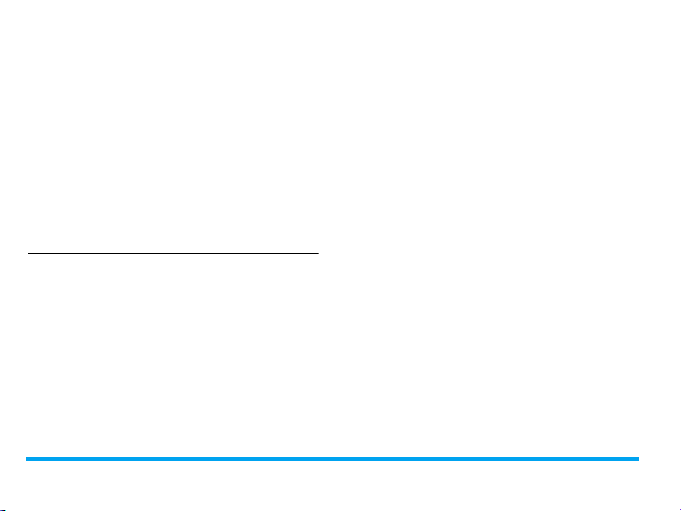
Формат времени/Формат даты:
Введите формат времени (12 или
24часовой) и формат даты,
нажимая навигационные кнопки +, -,
<, > и ,.
3.
Для того чтобы время и дата
отображались, в режиме ожидания
перейдите к меню Настройки >
Общие > Время и дата > Показать
время.
Нажмите , чтобы включить часы.
Показать местное время и
время по Гринвичу
Экран режима ожидания может
отображать часы в двух режимах:
местное время и время в пункте
назначения.
1.
Убедитесь, что местное время и дата
настроены.
2.
Откройте пункт Настройки > Общие >
Время и дата. Убедитесь, что опция
14 Подготовка к эксплуатации
Показать время установлена на
режим Вкл.
3.
В режиме ожидания нажмите
,Меню и откройте пункт Настройки
> Общие > Время и дата > Гринвич.
Состояние часов: Нажмите , чтобы
вернуться к времени по Гринвичу.
Местн. настр./Иностр. настр.:
Нажимайте < или >, чтобы выбрать
город. При необходимости нажмите
кнопку LОпции для перехода к
режиму Летнее время или для его
отключения.
Вставить карту памяти microSD
Можно увеличить объем памяти
телефона, дополнительно установив
карту microSD.
Поддерживаемый объем: до 2Гб
1.
Выполните шаг 1 из "Вставить SIM
карту".
Page 16
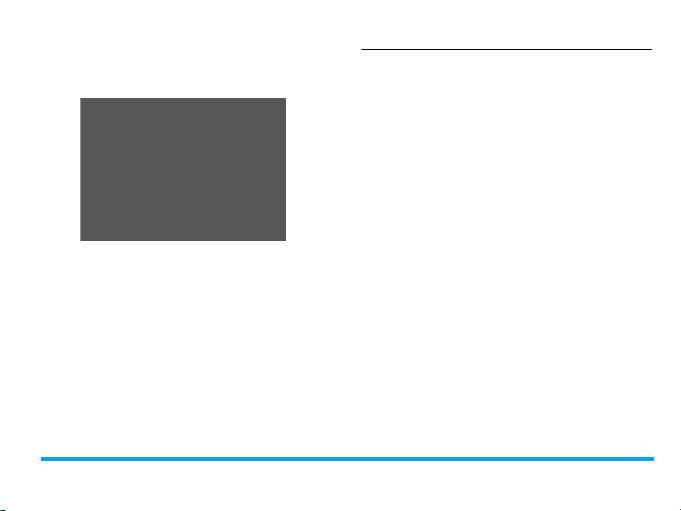
2.
Выровняйте карту microSD, как
показано на рисунке. Введите ее в
паз до надежной фиксации.
При подключении телефона по
USBкабелю, будет доступна
только память microSD карты,
(Соединения > Функция USB >
USB накопитель)
Для работы с внутренней памятью
телефона, необходимо установить
прилагаемое программное
обеспечение(Mobile Phone Tools),
активировать на телефоне Синхронизацю
Чтобы извлечь карту microSD,
нажмите на нее.
3.
Выполните шаг 5 из "Вставить SIM
карту".
Подготовка к эксплуатации 15
с ПК (Соединения > Функция USB >
USB Синхронизация С ПК) необходимо
перезагрузить телефон для включения
этой функции. После подключить телефон
к компьютеру, автоматически установятся
необходимые драйвера, далее запускаем
уже установленное ПО (Mobile Phone
Tools) выбираем профиль (новый) телефон
определяется автоматически.
Page 17
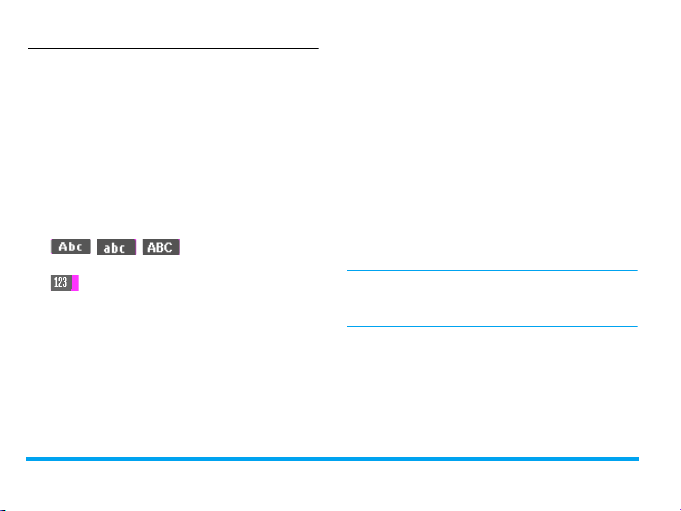
2.
Продолжительно удерживайте
2 Ввод текста
Мобильный телефон поддерживает ряд
способов ввода текста: T9, без словаря,
числовой и ввод символов.
Выбор способов ввода текста
1.
Во время редактирования текста
нажмите
выбора нужного способа:
английском языке;
Продолжительно удерживайте
нажатой кнопку
предпочтительных способов
ввода. При многократном нажатии
# несколько раз для
//: для ввода на
: для ввода цифр;
# для настройки
# на экране будут отображаться
только предпочтительные
способы ввода.
16
нажатой кнопку
или выключения режима T9.
3.
Для ввода символа и знаков
пунктуации нажмите *.
Текстовый редактор запоминает
последний использованный способ
ввода, прежде чем вы закроете экран
редактирования. При последующем
открытии редактора он автоматически
выберет последний использованный
способ ввода.
Способы ввода текста могут
различаться, в зависимости от
основного языка телефона.
Ввод текста
1.
Выберите нужный способ ввода
текста.
2.
Введите текст с помощью буквенно
цифровой клавиатуры.
* для включения
Page 18
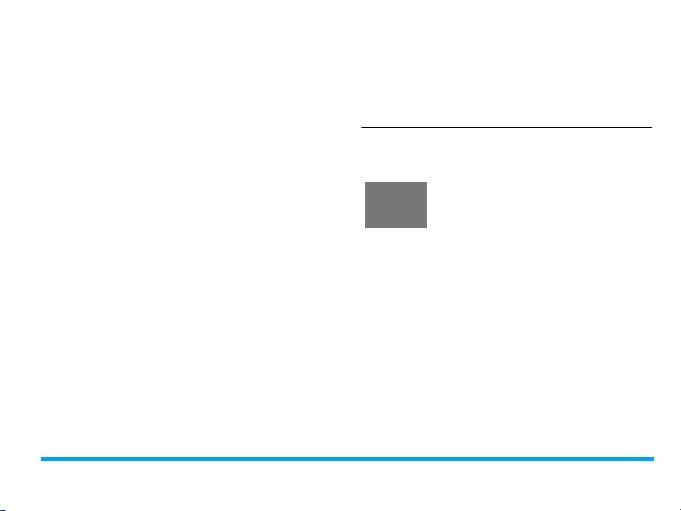
2 9 Для ввода букв (режим
T9)
Нажмите несколько
раз для ввода нужных
букв (ввод без словаря).
<, > Для просмотра слов
кандидатов (режим T9/
без словаря)
+, - Для просмотра слов
кандидатов на
предыдущей/
следующей странице
(режим T9/без словаря)
,OK Для подтверждения
выбора
0 Для ввода пробела
R
Удалить
Кратковременно
нажмите для удаления
буквы, длительно
нажмите для удаления
всех записей.
Режим T9
Заявка на
европейский
патент Tegic
0842463
Нажимайте только один раз на клавишу,
соответствующую каждой букве,
необходимой для написания слова:
нажатия клавиш анализируются, и во
всплывающем окне отображается
слово, предлагаемое Т9 ®.
Если необходимо,
нажмитеR, чтобы
сначала закрыть
режим ввода.
®
T9 ® это режим
интеллектуального
редактирования для
сообщений с
использованием полного
словаря. Он позволяет
быстро вводить текст.
17
Page 19
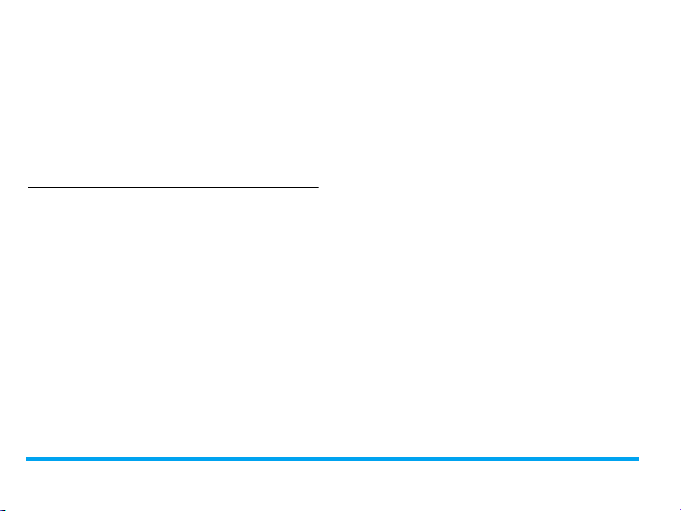
Примеры: как ввести слово "home":
1.
Нажмите 4, 6, 6, 3.
На экране появится первое слово
списка: Good.
2.
Нажмите - для прокрутки и выбора
Home.
3.
Нажмите ,OK для подтверждения.
Ввод без словаря (АБВ/Абв/абв)
Нажмите кнопки, помеченные
соответствующей буквой, которую вы
хотите ввести. Нажмите один раз для
ввода первой буквы на кнопке, нажмите
быстро два раза для ввода второй буквы
и т.д., пока нужная буква не появится на
экране.
Пример: как ввести слово "home":
Нажмите 4, 4 (GHI) 6, 6, 6
(MNO), 6 (MNO), 3, 3 (DEF).
18
Page 20
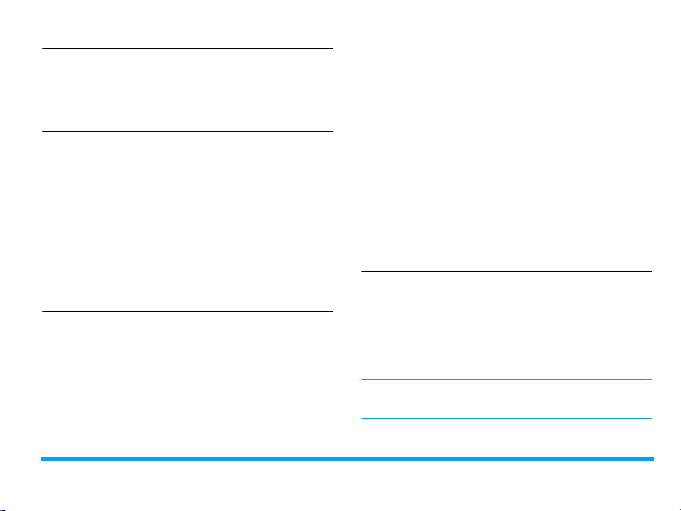
(до 5 знаков) или выберите контакт
3 Вызов
Позвонить
Из режима ожидания
1.
Введите телефонный номер.
2.
Нажмите ( для набора номера.
3.
Нажмите ) для завершения
разговора.
Чтобы позвонить в другое
государство, нажмите и удерживайте
0 для ввода знака "+" перед
международным кодом.
Использование телефонной
книги (см. "Контакты" на стр. 39)
1.
Перейдите к пункту Контакты >
Просмотр контактов, чтобы открыть
список контактов.
Чтобы найти контакт, введите имя
Вызов 19
из списка.
2.
Нажмите ( чтобы позвонить по
выбранному номеру.
Чтобы выполнить IPвызовы
(только для Китая), нажмите L
Опции Вызов > IPнабор.
Можно предварительно настроить
номер IPуслуги в меню Вызовы >
Параметры вызова > IPномер.
3.
Нажмите
разговора.
)
для завершения
Быстрый набор
В режиме ожидания можно позвонить по
предварительно установленному
номеру быстрого набора, нажав и
удерживая цифровую клавишу.
Прежде чем позвонить, настройте
номер быстрого набора.
Page 21
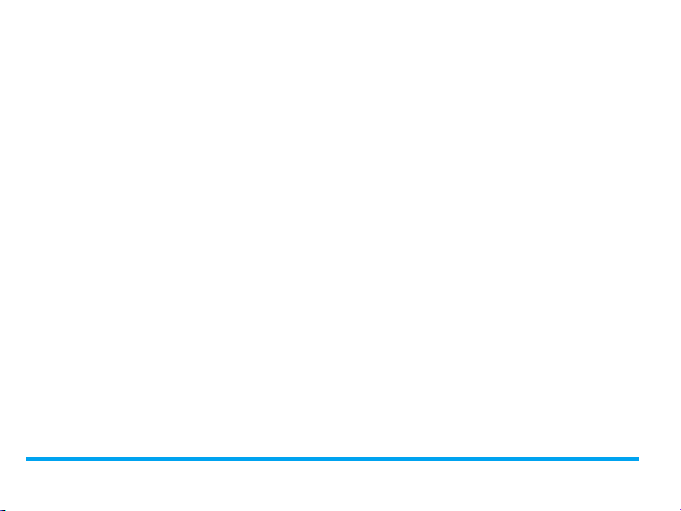
Для назначения клавиши быстрого
набора определенному контакту:
1.
Откройте меню Настройки > Общие >
Быстрый набор.
2.
Выберите один из номеров от (2
до 9). Нажмите ,.
3.
В меню Контакт выберите
контактный номер из телефонной
книги.
В меню Введите номер впишите
номер телефона.
Прием и завершение звонка
При звонке номер звонящего может
определяться или не определяться, в
зависимости от его выбора. Если номер
сохранен в телефонной книге, вместо
номера отображается соответствующее
имя.
• Ответ на звонок: Нажмите (, или
откройте телефон, если настройка
20 Вызов
Ответ при открытии флипа
установлена на Вкл. в меню Настройки
> Общие.
• Завершение звонка: Нажмите )
или закройте телефон.
• Прием или завершение вызова с
помощью прилагаемой
однокнопочной гарнитуры, см.
"Гарнитура" на стр. 102.
Для отклонения звонков от
выбранных абонентов вы можете
добавить их контактные номера в
черный список. В меню Контакты >
Просмотр контактов или Звонки
выберите контакт или номер телефона и
нажмите LОпции > Добавить в
черный список (Более подробно о
черном списке, см. "Черный список" на
стр. 50).
Page 22
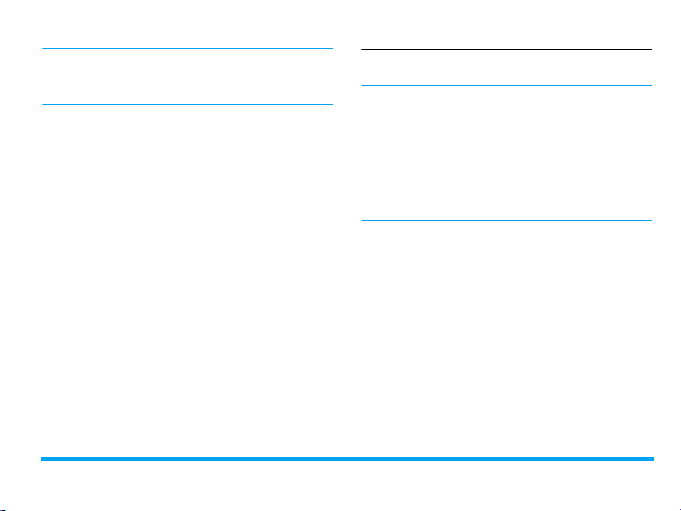
Телефон не будет звонить и
вибрировать если он поставлен в режим
Тихо (см. "Профили" на стр. 78 ).
Параметры, доступные во время
разговора
Во время звонка нажмите R, чтобы
выбрать режим Телефон или Гарнитура.
Нажмите LОпции для доступа к
следующим параметрам:
Удержать: Установка текущего
вызова на удержание
Без звука: Звук вызова отключен
Записать: Запись разговора во
время звонка
Новый вызов: Выполнение нового
(второго) вызова
Завершить вызов: Завершить
текущий вызов
Вызов 21
Диктофон
В большинстве стран запись
телефонных разговоров регулируется
законом. Рекомендуем сообщить
абоненту о вашем намерении записать
разговор и делать это только в случае
его/ее согласия. Необходимо также
обеспечивать конфиденциальность
записей.
Для записи разговора во время вызова
выберите LОпции и затем выберите
Записать. Записанный звук сохраняется
в формате *.amr в разделе Звуки меню
Мои файлы. (см. "Поиск файлов" на стр.
68).
Page 23
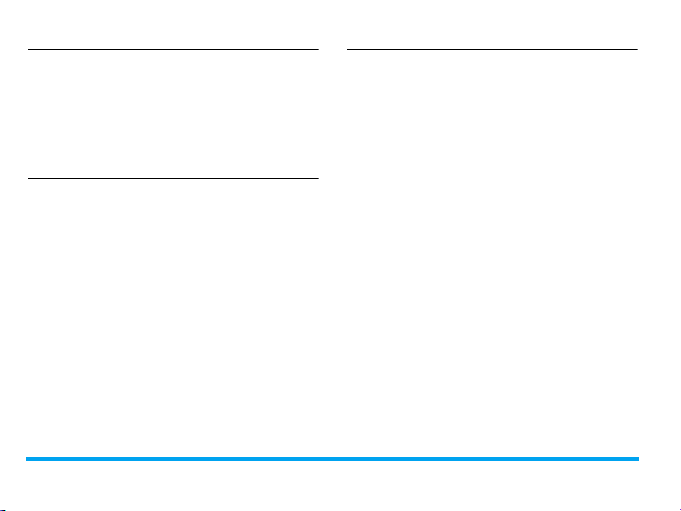
Отключение или включение
звука при вызове
Во время звонка в меню
Без звука
Нажмите R для Включения
микрофона.
. Микрофон будет отключен.
Опции
выберите
Регулировка громкости
Во время звонка нажмите боковые
клавиши громкости "+" или "", чтобы
увеличить или уменьшить уровень
громкости.
Обработка нескольких звонков
(зависит от сети)
Данный телефон позволяет
обрабатывать два или более звонков
одновременно, а также совершать
конференцвызовы. Доступность этой
функции зависит от вашего оператора
и/или тарифного плана.
22 Вызов
Выполнение второго вызова
Во время разговора или при удержании
вызова можно выполнить второй вызов.
Оставаясь на линии, наберите номер
(или выберите контакт из телефонной
книги) и нажмите (. Первый вызов
будет удержан, и осуществится набор
второго номера. Нажмите
,Переключить для переключения
между двумя звонками. Затем можно
выбрать LОпции для доступа к
следующим параметрам:
Конференцвызов для
представления сторон,
участвующих в конференции.
Передать вызов для подключения
двух вызовов. После завершения
передачи ваша линия будет
отключена.
Гр. св. для выбора режима громкой
связи.
Page 24
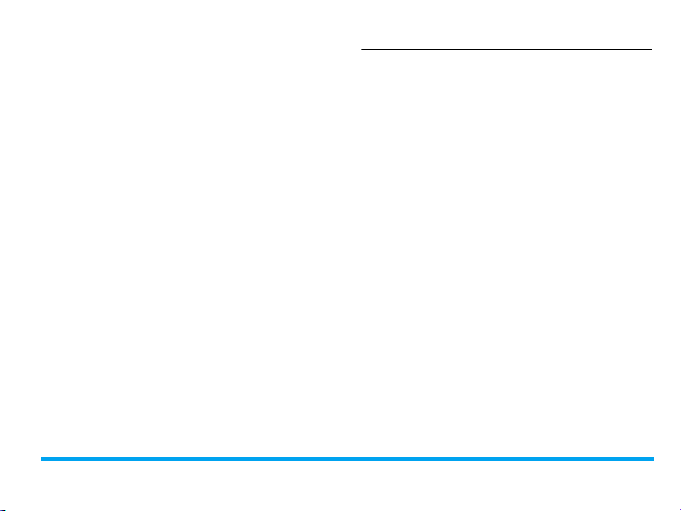
Без звука для выключения
микрофона.
Записать для записи телефонного
разговора.
Завершить все вызовы для
отсоединения всех сторон от
разговора.
Завершить вызов для отключения
одной стороны от разговора.
Просмотреть контакт для
редактирования телефонной
книги (см. "Контакты" на стр. 39).
Меню > Отправить SMS для
отсылки текстовых сообщений.
Меню > Равно для использования
калькулятора (см. "Калькулятор"
на стр. 51) во время звонка.
Вызов 23
Ответ на второй звонок
При получении второго вызова во время
разговора телефон издает звуковой
сигнал, на экране отображается
информация о входящем вызове. Затем
можно:
Нажать
( или ,
Нажать
Для ответа на вызов
(первый вызов
удерживается).
Для отклонения вызова.
) или
R
Нажмите
L
Опции
Вы можете выбрать
Принять в режиме
громкой связи или
Заменить активный
вызов для удержания
или завершения
текущего вызова и
ответить на входящий
звонок.
Page 25
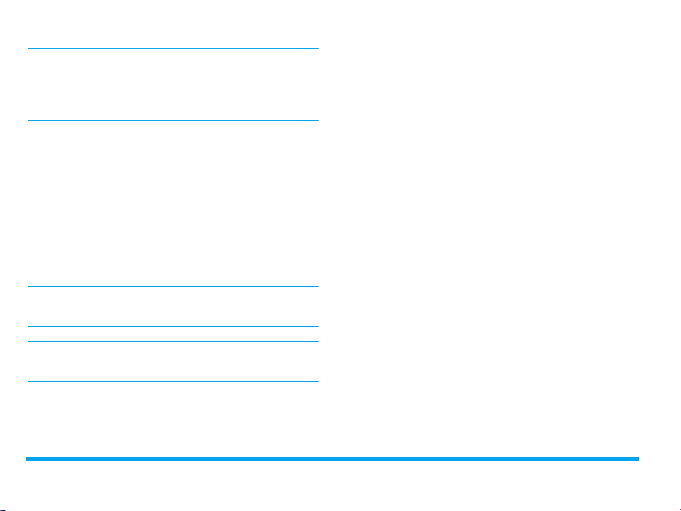
Чтобы принять второй звонок,
необходимо отключить функцию
"Переадресация" (см.71) и подключить
функцию "Ожидание вызова" (см. 73).
Экстренный вызов
Если в телефоне не установлена SIM
карта, можно нажать RSOS для
совершения экстренного вызова.
С установленной SIMкартой можно
ввести номер экстренной службы в
режиме ожидания, а затем нажать (.
Помните, что экстренный звонок не
сохранится в записях звонков.
В Европе стандартный экстренный
номер 112, в Великобритании 999.
24 Вызов
Page 26
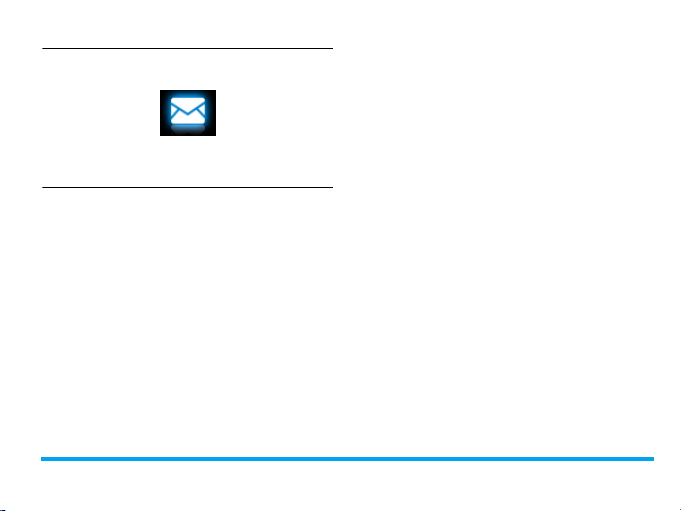
1.
Нажмите Создать сообщение > SMS
4 Сообщения
Создание сообщений
SMS
С помощью этого меню можно
отправлять текстовые сообщения
другому абоненту, используя службу
коротких сообщений (SMS). Вы можете
использовать меню SMS для отсылки
сообщений на другие мобильные
телефоны или устройства,
приспособленные для получения SMS
сообщений. Для создания и отсылки
SMSсообщений выполните следующие
действия:
Сообщения 25
и напишите сообщение.
2.
Нажмите LОпции для доступа к
следующим параметрам:
Удалить
текст
Сохр. Сохр. как черновик:
Вставить
контакт
Использовать
шаблон
Удалить текст на экране
редактора.
Сохранить SMS
сообщение в Черновики.
Сохранить как шаблон:
Сохранить SMS
сообщение как SMS
шаблон.
Вставка имени и
телефонного номера в
список контактов.
Выберите для вставки
предустановленного
сообщения.
Page 27
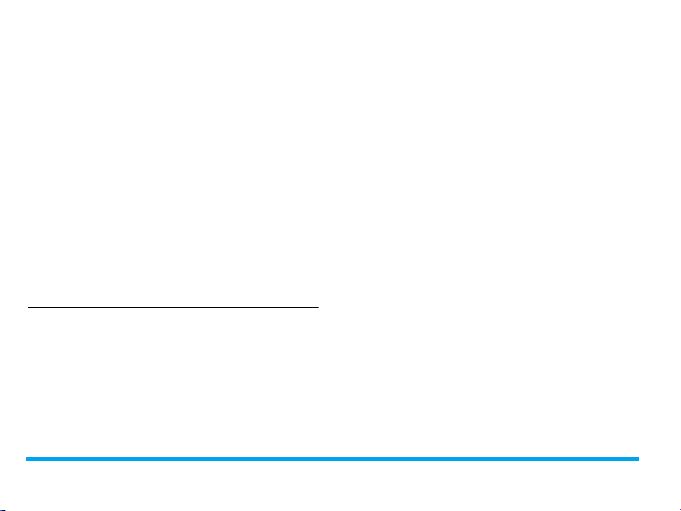
Закрыть
редактор
Написать
слово
Справка Проверить ярлыки для
3.
Нажмите ,Отправ. для отправки
сообщения нужному абоненту или
группе абонентов (см. "Контакты" на
стр. 39)
Выход из режима
редактирования SMS
сообщений.
Для ввода T9:
Добавление в память
часто используемых
слов.
редактирования.
При отправке сообщений MMS
убедитесь, что у получателя тоже есть
телефон с функцией MMS для
просмотра вашего сообщения. Для
составления и отправки MMS выполните
описанные ниже действия.
1.
Нажмите Создать сообщение >
MMS. Введите текст своего MMS
сообщения и нажмите ,OK.
Если необходимо, нажмите R,
чтобы сначала закрыть режим ввода.
2.
Нажмите L
следующим параметрам:
Опции
для доступа к
MMS
Ваш мобильный телефон может также
отправлять и получать сообщения MMS
(служба мультимедийных сообщений).
С помощью функции MMS можно
отправлять сообщения, содержащие
изображения, звук и текст.
26 Сообщения
Page 28
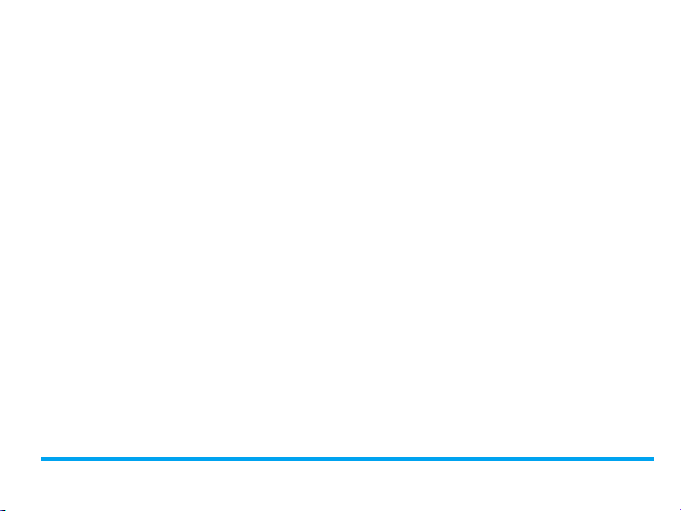
Пред.
Вставить
объект
Вставить изображение, видео
или звуковой файл из меню
файлы
, или контактные номера из
телефонной книги.
Мои
Одна страница может содержать
только одну картинку, одно
видео или один звуковой файл.
Чтобы вставить более одной
просм.
Хрономет
раж
страницы
Сохр. Сохр. как черновик
картинки, видео или
аудиофайлов, выберите
объект > Страница
вставить еще одну страницу.
Вставить
, чтобы
Для добавления новой картинки,
видео или аудиофайла,
выберите
Вставить объект
Новое изображение, Новое
видео
или
Новый звук
фотосъемки или записи видео
или аудио.
Редактир.
тему
Сообщения 27
Редактировать тему MMS
сообщения.
>
для
Закрыть
редактор
Написать
слово
Справка
Просмотр текущего MMS
сообщения. Нажмите </>
для
просмотра многостраничного
MMSсообщения.
Установить время
воспроизведения MMS. По
умолчанию 30 секунд.
: Сохранить
MMSсообщение в
Черновики.
Сохранить как шаблон
Сохранить MMSсообщение как
MMSшаблон.
Закрыть редактор MMS.
Для ввода T9: Добавление в
память часто используемых
слов.
Проверить ярлыки для
редактирования.
:
Page 29
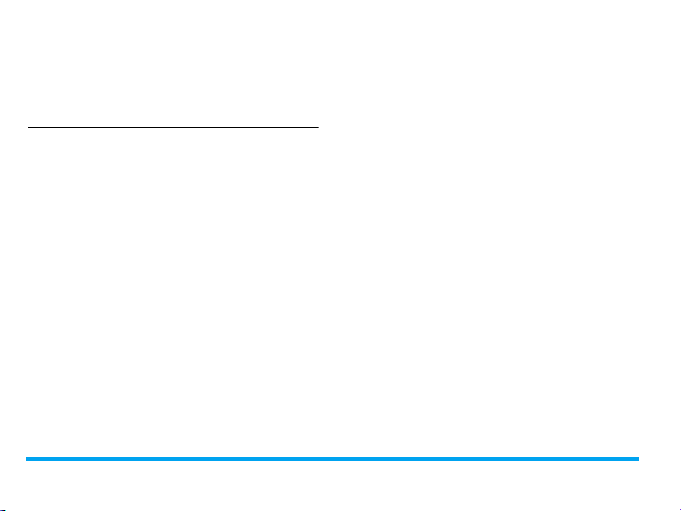
3.
Нажмите ,
сообщения нужному абоненту или
группе абонентов (см. "Контакты" на
стр. 39)
Использование шаблонов
сообщений
Можно использовать готовые
сообщения в качестве новых
сообщений.
Создание сообщений с
использованием готовых SMS или
MMSсообщений
1.
Создайте сообщение в меню
Создать сообщение > SMS или MMS.
2.
Нажмите LОпции, и выберите
Сохранить > Сохранить как шаблон.
Сообщение сохранено в Шаблоны.
28 Сообщения
Отправ.
для отправки
Использование сохраненного в
качестве шаблона сообщения
1.
Выберите желаемое сообщение в
пункте Шаблоны.
2.
Нажмите ,Просмотр и далее
,Измен. для редактирования
сообщения.
Систематизация сообщений
Ваши сообщения разложены по
следующим папкам памяти телефона и
SIMкарты:
Входящие: полученные сообщения
Отправленные: отправленные сообщения
Исходящие: неотправленные сообщения
Черновики: сообщения, сохраненные как
черновики
Избранное: сообщения, перемещенные
из других папок с помощью функции
Переместить в избранное
Page 30
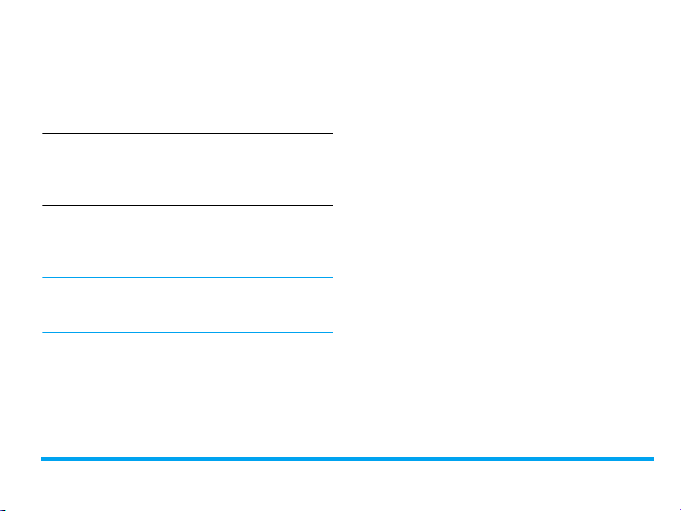
Ящик «Спам»: отклоненные или
отфильтрованные сообщения
Архив SIM: сообщения, сохраненные на
SIMкарте
Найти сообщение
• Зайдите в папку и нажимайте + или -,
чтобы выбрать сообщение.
Управление сообщениями
Нажмите LОпции для доступа к
следующим параметрам:
Наборы функций для работы с папками
SMS, MMS и другими различаются
между собой.
Загрузить Загрузить целое
Ответ Ответить отправителю.
Сообщения 29
сообщение.
Переслать Пересылка выбранного
Вызов Извлечь номер отправителя
Удалить Удалить выбранное
Удалить
все
Сохранить
объекты
сообщения.
из сообщения и позвонить
по этому номеру.
сообщение.
Удалить все сообщения из
папки.
Извлечь из сообщения
вложенный объект и
сохранить его.
Page 31

Извлечь
номера,
Выделить
URL
Добавить в
черный
список
Извлечение номера
отправителя или его вставка
в сообщение для написания
сообщения, выполнения
звонка или сохранения в
телефонной книге.
Извлечение URL из
сообщения для
Заархивиро
вать на SIM
Перейти в
избранное
Переместить
в спам
Подробности
подключения к вебсайту
или добавления в качестве
закладки (см. "Доступ к веб
Поиск
узлам" на стр. 53).
Если контакт добавляется в
черный список, вы не
получаете звонки и
Скопировать выбранное
сообщение на SIMкарту.
Переместить выбранное
сообщение в
Переместить выбранное
сообщение в
Избранное
.
Ящик «Спам»
Просмотреть информацию
о сообщении: дата, время и
отправитель.
Искать сообщения по
имени, номеру
отправителя или времени
отсылки.
сообщения от пользователя,
помещенного в черный
список. Более подробно о
черном списке см. "Черный
список" на стр. 50.
30 Сообщения
.
Page 32

Выделить
несколько
Удалить или переместить
в
Избранное
выбранных сообщений .
В меню
поодиночкe
все
, нажать , для выбора/
отмены выбора сообщения
из списка сообщений.
Нажмите L
выбрать нужный параметр.
несколько
Выделить
или
Опции
Выбрать
, чтобы
Определить настройки
сообщения
Некоторые параметры сообщений
зависят от того, какие услуги вы
заказали у оператора. Обратитесь к
оператору для получения параметров
вашей учетной записи, общих настроек,
профиля сервера и других
соответствующих параметров.
Сообщения 31
В Настройки > SMS выберите учетную
запись и нажмите LИзмен. для
редактирования настроек SMS:
Ном.сервис
центра
Период
действия
Выберите SMSцентр по
умолчанию. Если эта
опция недоступна на
вашей SIMкарте,
необходимо ввести
номер SMSцентра.
Выберите длительность
хранения ваших
сообщений в SMS
центре. Это полезно,
если получатель не
подключен к сети (и
поэтому не может
получить ваше
сообщение немедленно).
Эта функция зависит от
тарифного плана.
Page 33

Отчет о
доставке
32 Сообщения
Если эта функция
Подпись
установлена на Вкл., вы
получаете SMSотчет о
том, успешно ли
доставлено SMS
сообщение.
Эта функция зависит от
тарифного плана.
Если сообщение
содержит более 160
Латинских символов
либо более 70
Киррилицой, то отчет о
доставке будет отключен.
Нажатием , данная
опция устанавливается в
состояние
(по умолчанию
При установке
Вкл.
или
Выкл.
Выкл.
Вкл.
открывается редактор,
где вы можете ввести
свою подпись. Подпись
будет добавлена в конец
сообщения перед
отправкой.
Если SMSсообщение
после добавления
подписи становится
слишком длинным,
подпись не будет
добавлена.
).
,
Page 34

Место
хранения
Нажмите ,
Измен.
для
изменения места
хранения сообщений:
SIMкарта (по
Отправить и
сохранить
умолчанию) или
телефон
.
Нажмите ,, чтобы
выбрать Вкл. или Выкл..
Вкл.: Сообщение
отправляется и
сохраняется в папке
"Отправленные".
Выкл.: Сообщение
только отправляется.
Моб.
Для включения учетной записи
выберите учетную запись из меню
Настройки > SMS. Нажмите ,.
Сообщения 33
В меню Настройки > MMS,
Профили
Вы можете выбрать или
редактировать отправку
и получение MMS
сообщений.
Видимость
отправителя
Нажмите ,Измен.,
чтобы установить для
этой функции статус
или
Выкл.
ваши данные видимыми
при пересылке MMS.
Приоритет
Эта функция позволяет
устанавливать уровень
приоритета MMS
сообщения. Можно
установить
Нормальный
умолчанию) или
Высокий
.
. Это сделает
Вкл.
Низкий
(по
,
Page 35

Отчет о
доставке
Отчет о
прочтении
34 Сообщения
Нажмите ,Измен.,
Срок действия
чтобы установить для
этой функции статус
или
Выкл.
Вкл.
. При установке
при получении
Вкл.
MMSсообщения
адресатом вам будет
приходить отчет о
доставке.
Извлечение
Нажмите ,Измен.,
чтобы установить для
этой функции статус
или
Выкл.
статуса
. При установке
Вкл.
приходить отчет о
прочтении, когда
сообщение будет
Вкл.
вам будет
Автоматическое
перелистывание
страниц
прочитано адресатом.
Позволяет выбрать
время хранения MMS
сообщения в MMS
центре. Можно выбрать
6 часов, 12 часов, 1 день,
1 неделю или Максимум
(по умолчанию).
Позволяет выбрать
время загрузки MMS
сообщений:
Автоматическое,
Отложено или Автом. в
домашней сети.
Нажмите ,Измен.,
чтобы установить для
этой функции статус
или
Выкл.
.
Вкл.
Page 36

Электронная почта
Если услуга "электронная почта" не
включена в ваш тарифный план, для
отправления и получения электронной
почты нужно будет на нее подписаться.
В этом случае все параметры
сообщаются вашим оператором.
Это меню позволяет посылать
электронную почту одному или
нескольким адресатам одновременно.
После получения ваши сообщения могут
переадресовываться, а вложения
просматриваться с помощью
соответствующей программы.
Настроить учетные записи
электронной почты
Выберите Email > Настройки. Это меню
позволяет активировать или
редактировать одну из доступных
учетных записей электронной почты.
Сообщения 35
Можно также создать новую учетную
запись электронной почты. Обратитесь
к оператору сети для получения
информации о вашем тарифном плане.
При необходимости обратитесь к
оператору для получения информации о
конфигурации почтового сервера.
1.
Перейдите к Email > Настройки.
Выберите одну из учетных записей и
нажмите LМеню > Настройки уч.
записи.
2.
Введите запрашиваемую
информацию.
Нажмите * для введения таких
символов, как @ и _.
При введении пароля нажимайте
буквенные клавиши до тех пор, пока
не появится нужная буква или
цифра.
Обратитесь к почтовому оператору
для получения информации о
Page 37

конфигурации почтового сервера.
Если для исходящей почты
требуется аутентификация,
выберите SMTPаутентификация и
нажмите
,
Нажмите
сохранить конфигурацию.
3.
При возвращении к списку Уч.
записи выберите желаемую запись и
нажмите LМеню > Включить,
чтобы активировать учетную запись
электронной почты.
4.
Перейдите в Настройки >
Подключения > Соединения >
Профили GPRS. Убедитесь, что имя
точки доступа (APN) настроено как
точка беспроводного доступа
Internet/Email (например, "cmnet"
для пользователей мобильной связи
в Китае China Mobile). Подробности
можно узнать у оператора.
36 Сообщения
чтобы продолжить.
L
Сохр., чтобы
Написать и отослать
электронное почтовое
сообщение
Чтобы написать электронное почтовое
сообщение выберите Email > Создать
Введите адрес (Кому), копия (Копия),
скрытая копия (Скрытая копия), "Тема" и
тело сообщения. После создания
сообщения нажмите LМеню.
Выберите Отправ. или Сохр..
Проверить почту
Выберите Email > Проверить почту. Это
меню позволяет получать электронную
почту с интернетсервера в почтовый
ящик вашего телефона.
Page 38

Систематизировать
электронную почту
Электронная почта раскладывается по
следующим папкам:
Входящие: полученные письма
Черновики: письма, сохраненные как
черновики
Исходящие: отправленные письма
Войти в папку и выбрать нужное письмо.
Нажмите LМеню для доступа к
следующим функциям:
Для разных папок доступны разные
функции.
Измен. Открыть текущее письмо
Смотр. Прочитать текущую почту.
Удалить Удалить текущую почту.
Сообщения 37
для редактирования.
Ответ Ответить отправителю.
Ответить
всем
Переслать Пересылка загруженного
Удалить
все
Получить Проверить почту.
Ответить всем
отправителям.
письма комулибо еще.
Удалить все письма в
папке.
Инфосообщения
Эта услуга сети позволяет вам получать
текстовые сообщения разного
содержания, такие как новости и
транспорт. Эти сообщения
предоставляются подписчикам в рамках
данной сети. Если эта услуга доступна,
вам будут предоставлены номера
каналов вещания. Чтобы настроить
сведения о сети, перейдите к пункту
Дополнительно > Инфосообщения:
Page 39

Параметры Описание
Прием
Каналы
Выберите, хотите ли вы
получать новые
сообщения информации о
сети.
Добавить, изменить или
удалить каналы.
<Добавить новый>
Нажмите
чтобы добавить новый
канал.
Измен.
: Изменить номер
канала.
Удалить
: Удалить канал из
списка.
,
Добавить
оператору сети для получения
информации о вашем тарифном плане.
В меню Голосовая почта > Номер
голос.почты, введите номер для
получения голосовой почты.
При поступлении голосовой почты вы
услышите сигнал оповещения.
Выберите Голосовая почта > Вызов
голосовой почты для получения
:
голосовой почты или нажмите и
удерживайте 1 на экране ожидания.
Проверка состояния памяти
Перейти к Дополнительно > Состояние
памяти, чтобы посмотреть объем
памяти на SIMкарте телефона или
карте памяти.
Голосовая почта
Это меню позволяет установить номер
сервера голосовой почты и получать
голосовую почту. Обратитесь к
38 Сообщения
Page 40

например, домашний и рабочий номер,
5 Контакты
Контакты сохраняются в одной из двух
доступных телефонных книг:
Телефонная книга SIM (на SIMкарте,
причем количество хранимых записей
зависит от емкости карты) или "умная"
телефонная книга (в телефоне,
позволяющая хранить до 2000 имен).
Новые контакты добавляются только в
выбранную телефонную книгу.
Добавить или редактировать
контакты
Добавление контакта в "умную"
телефонную книгу
Контакты в "умной" телефонной книге:
можно добавить подробное описание,
Контакты 39
а также идентифицирующие признаки,
например, изображения абонентов и
мелодии звонков.
1.
Откройте меню Контакты >
Дополнительно.
В меню Выбор телеф.книги > Место
хранения, выбрать Телефон;
2.
На экране ожидания введите номер
телефона, который вы хотите
сохранить. Нажмите ,Сохр.:
Имя: Введите имя контакта. Для
выбора способа ввода нажмите #
несколько раз; нажмите и
удерживайте *, чтобы включить
или выключить режим T9. Нажмите
RНазад для выхода из режима
ввода, если необходимо.
Мобильный: Введите номер
мобильного телефона.
Можно редактировать информацию
в меню Контакты > Новый контакт.
Page 41

3.
Введите данные в другие поля.
При добавлении фотографии
контакта или мелодии звонка
нажмите LДобавить, а затем
выберите желаемые файлы
Чтобы выбрать группу звонящих,
нажмите < или >.
4.
Выберите ,Сохр. для сохранения.
Добавление контакта в
телефонную книгу на SIMкарте
1.
Откройте меню Контакты >
Дополнительно > Выбор
телеф.книги > Место хранения.
Выберите SIM.
2.
Выполните этап 2 из "Добавление
контакта в "умную" телефонную
книгу".
40 Контакты
Обновить контакты
1.
На экране ожидания введите
обновленный телефонный номер.
2.
Нажмите LОпции > Обнов.
сущест.. Выберите нужный контакт
(см. этап 3 в "Поиск контакта") и
требуемые функции, затем нажмите
, чтобы сохранить введенный
контакт.
Поиск контакта
1.
Откройте меню Контакты >
Дополнительно > Выбор
телеф.книги > Телефонная книга.
Выберите телефонную книгу.
2.
Откройте меню Контакты >
Просмотр контактов.
3.
Для поиска контакта введите имя
контакта (до 5 знаков).
Нажмите # несколько раз для
выбора способа ввода.
Page 42

Управление контактами
Можно копировать или перемещать
записи о контактах из одной
телефонной книги в другую. Также
можно создать группы, например,
Семья, Друзья, Коллеги и т.п. Это
позволит вам посылать сообщение всем
абонентам группы одновременно.
Копировать, удалить или
переместить контакт
1.
Откройте меню Контакты >
Просмотр контактов.
2.
Выберите нужный контакт ("Поиск
контакта").
3.
Нажмите LОпции для выбора
пунктов Удалить, Копировать в
телефон/Копировать на SIM или
Перенести в телефон/Переместить
на SIM.
Контакты 41
Копировать, переместить или
удалить несколько контактов
1.
Откройте меню Контакты >
Просмотр контактов.
2.
Нажмите LОпции > Выделить
несколько.
Выберите Выделить все или
Выделить поодиночке чтобы
полность отметить все контакты в
списке или полностью отменить
выделение.
3.
Нажмите L чтобы выделить или
отменить отмеченное.
4.
Нажмите ,Готово > Копировать в
телефон/Копировать на SIM,
Переместить в телефон/
Переместить на SIM или Удалить.
5.
Нажмите , для подтверждения.
Page 43

Копировать, переместить или
удалить контакты
1.
Откройте меню Контакты >
Дополнительно.
2.
Нажмите + или - и выберите
Копировать контакт, Переместить
контакт или Удалить все контакты.
Объединение контактов в
группы в "умной" телефонной
книге
1.
Откройте меню Контакты >
Просмотреть группы.
2.
Выбор группы.
Для переименования группы нажмите
LОпции > Переименовать.
Для добавления в группу, нажмите
,Смотр.. Выберите Доб.участн., а
затем нажмите ,Добавить чтобы
добавить участника в "умную книгу".
42 Контакты
Для отсылки сообщений членам
группы
1.
В меню Контакты > Просмотреть
группы, выберите группу.
2.
Нажмите LОпции > Отправить
сообщение для создания и отсылки
сообщения.
Сброс группы
1.
В меню Контакты > Просмотреть
группы, выберите группу.
2.
Нажмите LОпции > Сброс.
Устанавливаются настройки группы
по умолчанию.
Передать информацию о
контакте другим пользователям
Вы можете передать другим
пользователям информацию о контактах
из вашей телефонной книги. Информация
может быть отослана с помощью сервисов
SMS, MMS или Bluetooth.
Page 44

1.
В меню Контакты > Просмотр
контактов, выберите нужные
контакты ("Поиск контакта").
2.
Нажмите LОпции > Отправить
контакт, чтобы послать информацию
о контакте с помощью SMS, MMS
или Bluetooth.
Особые номера
Меню позволяет создавать список
полезных телефонных номеров, таких
как ваш собственный номер, сервисные
номера, номер голосового сообщения и
SOS.
Параметры Описание
Мой номер
Экстренный
случай
Контакты 43
Просмотр,
редактирование,
удаление собственного
номера.
Отображение номера
экстренной помощи.
Голосовая
почта
Сервисные
номера
Редактировать номер
провайдера голосовой
почты.
Эта услуга
предоставляется
оператором. За
подробными сведениями
относительно
соответствующей
функции обращайтесь к
оператору.
Page 45

6 Инструменты
В блокнот можно добавлять новые
задачи. Такие задачи отмечаются в
календаре. Календарь помогает всегда
помнить о важных делах.
Время Добавление времени
Способ
повтора
задания в формате 24
часа.
Нажать < или > один или
несколько раз для
установки будильника на
определенное время,
однократно, ежедневно,
еженедельно, раз в месяц
или раз в год.
Создание списка дел
1.
В меню Инструменты > Календарь
выберите на календаре дату и
нажмите ,Смотр. для добавления
задания.
2.
Чтобы вовремя получить
напоминание, заполните следующие
пункты:
Тема Добавление примечания
44 Инструменты
к задаче.
Page 46

Напоминания
Нажмите < или > один или
несколько раз, чтобы
будильник зазвонил за 5
или 15 мин, 1 час или 1
день до установленной
задачи, или зазвонил в
указанное время.
Для включения или
выключения
будильника: В меню
Инструменты >
Календарь нажмите
LОпции >
Дополнительно >
Напоминания. Нажмите <
или > для выбора опции.
Для выбора
оповещающего сигнала,
перейдите в Настройки >
Звук > Мелодии звонка >
Календарь.
Инструменты 45
В установленное время раздастся
сигнал уведомления или вибрация, в
зависимости от выбора. Задание
появится на экране ожидания в качестве
события.
Просмотр календаря
• Просмотр календаря на день,
неделю или месяц: В меню
Инструменты > Календарь нажмите
LОпции или ,Смотр..
В календаре можно также создать
список дел разного формата.
• Найти задачу по теме:
1.
В меню Инструменты > Календарь
нажмите LОпции > Дополнительно
> Найти.
2.
Введите тему задачи полностью или
частично.
Page 47

3.
В списке найденных задач нажмите +
или - и выберите задачу. Нажмите
,Просмотр для просмотра
подробностей.
Редактировать список задач
1.
Выбрать задачу (см. "Просмотр
календаря").
2.
Нажмите ,Просмотр при
необходимости.
3.
Нажмите LОпции > Измен. или
Удалить.
Измен. Редактировать текущую
Удалить Удаление текущей задачи.
задачу.
Послать список задач
1.
Выполните шаги 12 из
"Редактировать список задач".
46 Инструменты
2.
Нажмите LОпции > Отправить.
Отправить
Послать текущую задачу
через MMS или Bluetooth.
Использовать уведомления
Вы можете использовать телефон для
записи текстовых или звуковых
уведомлений.
Отобразить уведомление на
экране ожидания
Установить задачу
1.
В меню Инструменты > Задачи >
Новая задача, нажать < или > для
выбора типа задачи: Тел.в и Задачи.
2.
Для опции Задачи введите тему
задачи.
Для опции Тел.в введите номер
телефона.
Page 48

3.
Для отображения уведомления на
экране ожидания, нажмите < или>
чтобы для функции Диспл.в режиме
ожид. установить состояние Вкл..
На дисплее режима ожидания может
быть отображено только одно
уведомление.
Звуковой сигнал в установленное
время
Нажмите < или >, чтобы установить для
функции Задать напомин. состояние
Вкл.. Нажмите ,ОK чтобы установить
дату и время напоминания, нажмите
,ОK посля завершения установок.
4.
После установки задачи нажмите
режиме ожид. установлен на Вкл..
В указанное время раздастся звук
сигнала или вибрация, в зависимости
от вашего выбора (см. "Профили" на
стр. 78).
Редактировать задачи
Перейти к меню Инструменты > Задачи,
чтобы посмотреть список задач.
Выберите задачу и нажмите LОпции
для доступа к следующим параметрам:
Пометить
как (не)
выполненное
Измен.
Удалить
Отметить задание как
сделанное или
несделанное.
Редактировать задачу.
Удалить задачу.
,Сохр., чтобы сохранить настройки.
При необходимости нажмите +, чтобы
переключить ,ОK на ,Сохр..
На дисплее ожидания вы увидите
текстовое уведомление, если Диспл.в
Инструменты 47
Записать звуковое напоминание
Вы можете записать свой голос и
переслать его друзьям с помощью
сервисов MMS или Bluetooth.
Page 49

Запись
1.
Откройте меню Инструменты >
Диктофон.
2.
Для пересылки голосового файла
с помощью MMS:
Нажмите кнопку LОпции > Размер
MMS и выберите Вкл.. Запись будет
продолжаться, пока размер MMS не
превысит допустимый лимит. Для
продолжения записи в другом MMS
сообщении, нажмите LОпции >
Нов.эпизод.
Для сохранения голосового
файла, нажмите LОпции > Место
хранения, чтобы выбрать
размещение места хранения.
3.
Нажмите ,, чтобы начать,
остановить или прослушать запись.
Все звуковые файлы сохранены в
Мои файлы > Звуки.
48 Инструменты
Использование помощника
Будильник
Вы можете установить до трех
будильников.
Чтобы настроить будильник
1.
Проверьте правильность установки
часов (см. "Установить часы" на стр.
13)
2.
Перейдите в Инструменты >
Будильник, выберите будильник.
Чтобы будильник зазвонил один
раз, выберите Простой сигнал, и
установите 24часовой формат
времени.
Если вы хотите, чтобы сигнал
раздавался в определенные дни
недели или по выходным,
выберите Повторяющийся сигнал и
установите время (в 24часовом
формате) и повторение.
Page 50

Тон сигнала: Выберите аудиофайл в
формате mid, mp3 или amr.
Дремать: Включите, чтобы
приостановить сигнал.
3.
Выберите RНазад или ) после
завершения настроек.
Будильник будет звонить даже если
мобильный телефон отключен, и не
будет звонить/вибрировать, если
выбран Профили Тихо, и будет только
вибрировать если выбран Профили
Встреча.
Установка будильника
Будильник звонит в заданное время.
Нажмите Выкл.: Сигнал прекратится.
Если установлен повторяющийся сигнал
(см "Установка будильника"), звук
сигнала раздастся снова через
установленный промежуток времени.
Нажмите Дремать: Сигнал будет звучать
повторно через пять минут. Вы можете
выбрать фунцию Дремать дважды.
Инструменты 49
Та й м е р
Секундомер
Таймер используется для замеров
времени.
В меню Инструменты
•Нажмите , чтобы начать
хронометраж.
•Нажмите ,Пауза/Вперед чтобы
сделать паузу или возобновить отсчет.
•Нажмите RСтоп, чтобы остановить
хронометраж.
>
Секундомер,
Page 51

Таймер обратного отсчета
Настройка таймера обратного
отсчета
В меню Инструменты > Обратный
отсчет, установите таймер обратного
отсчета в формате чч:мм:сс (максимум:
23:59:59).
Использование таймера обратного
отсчета
• Нажмите , для начала или остановки
обратного отсчета.
• Для сброса таймера нажмите
LСброс.
• Для выхода нажмите RНазад.
В конце обратного отсчета раздастся
звук, если на телефоне не установлен
режим Тихо (см. "Профили" на стр. 78).
Для установки сигнала перейдите к
меню Настройки > Звук > Мелодии
звонка > Календарь.
50 Инструменты
Черный список
Используйте Черный список для
отклонения звонков и сообщений от
абонентов, включенных в черный
список.
Установить > Вкл.: Включить или
выключить Черный список.
Черный список: Редактировать список
телефонных номеров или контактов. Вы
можете отклонять звонки или
сообщения от таких абонентов.
Добавить контакт из телефонной
книги, списка вызовов или
сообщений.
1.
Откройте меню Контакты >
Просмотр контактов, Вызовы > Все
вызовы, или Сообщения >
Входящие.
2.
Найти контакт или номер телефона.
Нажмите LОпции и выберите
Добавить в черный список.
Page 52

Другие
Калькулятор
Ввод цифр с помощью цифровых
клавиш. Для ввода нужных символов,
нажимайте на клавиши как показано на
рисунке:
Клавиши Символы
+
-
>
<
,
*
#
Инструменты 51
Знак "+"
Знак ""
Знак "x"
Знак "/"
Знак "="
Отрицательные и
положительные знаки
Десятичная запятая
L
Опции >
Процент
L
Опции
>
Модульный
Конвертер единиц
Можно установить разные виды
конвертации для фиксированной
валютной ставки. Нажмите < или >,
чтобы выбрать типы конвертации и
добавить пересчитываемые числа.
Нажмите # для ввода десятичной
запятой.
Приложение lifestyle
Это меню поможет делать записи или
подсчеты, которые пригодятся вам при
ведении хозяйства.
Символ процента после
знака за символом.
Символ процента после
результата исчислений.
Page 53

STK
Доступность этих функций зависит от
того, поддерживает ли ваша SIMкарта
STKфункцию. Если ваша SIMкарта
поддерживает функцию STK, на дисплее
появится меню STK.
52 Инструменты
Page 54

Доступ к вебузлам
7 Браузер
Можно использовать эту функцию для
просмотра интернетстраниц.
Информацию о тарифном плане,
учетной записи и WAPнастройках
можно получить у оператора связи.
Работа с браузером
В меню Браузер > Настройки,
Профили WAP: Введите или выберите
параметры доступа в Интернет.
Очистить кэш, Очистить журнал:
Очистить кэш и журнал браузера.
Опции: Позволяет определить
изображ.,
cookies.
Браузер 53
Статистика
или
Показать
Включить
Перед доступом к вебузлам, перейдите
в меню Настройки
Соединения
Убедитесь в том, что имя точки доступа
(APN) соответствует точке доступа WAP
(например, "cmwap" для пользователей
China Mobile). Подробности можно
узнать у оператора.
Есть два вида доступа к вебузлу:
Домашняя страница: Установите веб
узел в качестве домашней страницы.
Закладки: Сохранить вебузел в
закладках. Это поможет вам быстро
переходить на любимые сайты.
Введите адрес: Введите адрес веб
узла.
Журнал: Доступ к ранее посещенным
вебузлам.
>
>
Подключения
Профили GPRS.
>
Page 55

Включить/отключить push
сообщения
Pushсообщения WAP – это SMS
сообщения особого формата,
содержащие адрес URL. С помощью
адреса в таком сообщении вы можете
перейти к вебузлу через WAPбраузер
телефона.
Перейдите в Браузер > Входящие Push
для просмотра pushсообщений.
Для подключения или отключения этой
функции перейдите в меню Настройки
Подключения
сообщения.
54 Браузер
>
Браузер
>
>
Push
Page 56

•Нажмите + или -, чтобы удалить или
8 Камера
приблизить изображение (размер
изображения не превышает 640 x 480)
• После получения снимка нажмите
L, чтобы выбрать настройки для
Мобильный телефон оснащен
цифровой камерой, позволяющей
делать снимки (до 2 мегапикселей) и
записывать короткие видеофайлы.
Камера
Фотографирование
Откройте меню Камера. При
необходимости нажмите < или > для
переключения в режим камеры.
• Нажмите ,, чтобы сделать
фотографию.
• Нажмите боковую клавишу громкости,
чтобы увеличить или уменьшить
яркость.
Камера 55
фотографирования и место хранения
снимка.
• Перед тем как сделать фотографию,
которая будет использована для
контакта в телефонной книге, нажмите
LОпции > Разрешение > 240 x 320.
После получения снимка
После того, как снимок получен, он
сохраняется в папке Мои файлы >
Телефон или Карта памяти > Картинки.
Чтобы послать фотографию, нажмите
,, чтобы послать фото с помощью
сервисов MMS или Bluetooth.
Чтобы продолжить
фотографирование, нажмитеR.
Page 57

Чтобы переименовать или удалить
фотографию, нажмите LОпции,
чтобы выбрать необходимые функции.
Чтобы установить фотографию в
качестве обоев или фотографии
контакта (для фотографии с
разрешением 240 x 320),
нажмите LОпции > Отправить как
картинку контакта (См. "Добавление
контакта в "умную" телефонную книгу"
на стр. 39) или Уст. в качестве обоев
(См. "Дисплей" на стр. 82).
Чтобы выйти из режима "камера",
нажмите ).
Просмотр изображений
1.
Откройте меню Камера. При
необходимости нажмите < или > для
переключения в режим камеры.
2.
Нажмите L, чтобы выбрать
Просмотр изображения.
56 Камера
3.
Выберите фотографию. При
необходимости нажмите + или -,
чтобы перейти к следующей или
предыдущей фотографии.
Чтобы включить автоматический
просмотр одной фотографии за
другой, выберите LОпции >
Слайдшоу.
Видео
Запись видео
Откройте меню Камера. При
необходимости нажмите < или > для
переключения в режим видео.
•Нажмите ,, чтобы начать или
остановить видеозапись.
• Чтобы выбрать настройки
видеозаписи, видеофайлов и
хранения видеофайлов, нажмите L.
Page 58

• Нажмите боковую клавишу громкости,
чтобы увеличить или уменьшить
яркость.
• Нажмите + или - для приближения или
удаления.
После записи видеофайла
Видеофайл сохраняется в папке Мои
файлы > Телефон или Карта памяти >
Видео.
Чтобы послать видеофайл, нажмите
Воспроизведение видеоклипов
•Нажмите ,, чтобы начать или
остановить воспроизведение.
• Нажмите и удерживайте < или > для
поиска вперед или назад.
•Нажмите L, чтобы просматривать
видеофайл в циклическом режиме.
•Нажмите R, чтобы закончить
воспроизведение и вернуться к
предыдущему меню.
LОпции > Отправ. для отсылки с
помощью сервисов MMS или Bluetooth.
Чтобы продолжить видеозапись,
нажмите R.
Чтобы удалить видеофайл, нажмите
LОпции и выберите Удалить.
Для просмотра информации о
файле, нажмите LОпции и выберите
Подробности.
Камера 57
Page 59

Мои файлы > Другие > JAVAигры и
9 Развлечения
JAVA
Ваш мобильный телефон поддерживает
оперативные средства Java, что
позволяет запускать приложения Java,
такие как игры, загружаемые из сети.
При первом запуске Java появится
сообщение о том, что установка и
настройка Java займет некоторое
время.
Установка Javaигр и
приложений
В телефон можно загружать Javaигры и
приложения из Интернета по протоколу
WAP. Сохраняйте такие файлы в папке
58 Развлечения
приложения. За подробностями
обращайтесь к оператору.
С помощью прилагающегося USB
кабеля можно передавать Javaигры и
приложения с компьютера на карту
MicroSD (см. "Вставить карту памяти
microSD" на стр. 14). Убедитесь что
файлы .jar и .jad сохранены в папке Мои
файлы > SDкарта > Другие > JAVAигры
и приложения.
Запуск Javaигр и приложений
При запуске Javaигр и приложений
выберите файлы .jar или .jad, нажмите
,Воспр., чтобы запустить игру или
приложение.
Page 60

Игры
В телефон изначально установлены
некоторые игры. Выберите желаемую
программу в меню Игры и нажмите
,ОK, чтобы начать.
Развлечения 59
Page 61

2.
Для добавления музыкальных
10 Медиаплеер
Музыкальный плеер
Сохранить музыкальные файлы MP3,
AAC, AAC+, WMA и WAV в папке Звуки
мобильного телефона или карты
памяти. Можно слушать музыку с
помощью телефона.
Создание библиотеки
музыкальных файлов
Отредактируйте музыкальные
файлы на ПК
1.
Запустите Windows Media Player (или
другую музыкальную программу) на
ПК.
60 Медиаплеер
файлов нажмите Библиотека
мультимедиа в левом меню, затем
нажмите Добавить в верхнем меню.
3.
В левой панели нажмите Вся музыка.
В правой панели отображаются все
добавленные музыкальные файлы.
4.
Нажмите Заголовок, Исполнитель,
Альбом для редактирования этих
пунктов.
Операции могут различаться в
зависимости от музыкальной
программы или разных версий Windows
Media Player. См. файл справки
программы.
Передача музыкальных файлов с
ПК в телефон
1.
Используйте прилагаемый USB
кабель для подключения телефона к
ПК.
Page 62

2.
Копировать музыкальные файлы с
компьютера в папку Звуки на карте
памяти (см. "Вставить карту памяти
microSD" на стр. 14).
3.
Отсоедините телефон (USB
устройство) от ПК безопасным
образом.
4.
На телефоне откройте меню
Медиаплеер > Музыкальный плеер >
Настройки > Обновить все списки.
Переданные файлы окажутся в
телефоне.
Копирование или перемещение
музыкальных файлов с карты памяти
в память телефона, см.
см. "Управление файлами" на стр. 69.
Воспроизведение музыки
Музыкальные файлы размещаются в
двух папках.
Медиаплеер 61
Треки: все песни в телефоне.
Исполнители: песни,
рассортированные по исполнителям.
Воспроизведение музыкальных
файлов
1.
Выберите нужную песню в папке.
Воспроизведение начинается с этой
песни. На экране воспроизведения
отображаются сведения о файле и
выбранных настройках
воспроизведения.
2.
Чтобы выбрать настройки
воспроизведения:
Нажмите LОпции:
• Воспр. в фон.режиме:
Продолжение воспроизведения
музыки после закрытия
музыкального плеера.
Page 63

• Добавить в список
воспроизведения: Добавить
текущую песню в список
воспроизведения.
• Режим воспроизведения:
Повторить одну песню:
Постоянное воспроизведение
текущей композиции.
Повторить список
воспроизведения: Постоянное
воспроизведение всех файлов из
папки.
Перемешивание и повтор:
Повторять музыкальные файлы
циклически.
Перемешать: Воспроизводить
музыкальные файлы в случайном
порядке.
Выкл.: Выключить режим
воспроизведения.
62 Медиаплеер
3.
Во время воспроизведения (на
дисплее воспроизведения),
При необходимости выберите
Сейчас играет на дисплее
Музыкального плеера, чтобы
перейти к экрану воспроизведения.
,: нажмите, чтобы начать или
остановить воспроизведение
< или >: нажмите несколько раз для
выбора песни
< или >: нажмите и удерживайте для
выбора фрагмента песни
+ или -: настройка громкости
RНазад: возврат в предыдущее
меню
): нажмите, чтобы перейти к
экрану ожидания
Page 64

Чтобы продолжить воспроизведение
музыки после выхода из
музыкального плеера,
перейдите в Медиаплеер >
Музыкальный плеер > Настройки>
Воспр. в фон.режиме, и выберите
Запрашивать или Всегда.
Для выключения музыкального
плеера с экрана ожидания
нажмите ), затем ,OK.
При прослушивании музыки установите
громкость на средний уровень.
Продолжительное прослушивание
музыки с большой громкостью может
ослабить слух.
Медиаплеер 63
Списки воспроизведения
Можно создать до 10 списков
воспроизведения для песен, которые вы
хотите прослушать. Последние
воспроизведенные песни сохраняются
в папке
воспроизведенные
Музыкальный плеер
.
>
Последние
Создание списков воспроизведения
1.
Выберите песню.
2.
Нажмите LОпции > Добавить в
список воспроизведения.
Отображаются существующие
списки воспроизведения.
3.
Чтобы создать новый список,
выберите
Новый список воспроизведения, и
введите имя списка. Повторить шаги
1 и 2.
Списки воспроизведения
>
Page 65

4.
Выбор списка воспроизведения, в
который вы хотите добавить песню.
Песня добавлена в выбранный
список воспроизведения.
Редактировать список
воспроизведения
Вы можете добавить композиции в
существующий список или удалить
композиции из списка.
1.
В меню Музыкальный плеер >
Списки воспроизведения выберите
список воспроизведения, который
вы хотите редактировать. Нажмите
,.
2.
В списке воспроизведения нажмите
LОпции > Редактировать список
воспроизведения.
Все композиции в списке
воспроизведения отображаются на
дисплее.
64 Медиаплеер
3.
Выберите желаемую композицию.
Нажать L, чтобы добавить
композицию в список
воспроизведения или удалить ее из
списка.
Установить последовательность
композиций
Можно менять последовательность
композиций в списке воспроизведения.
1.
Выберите список воспроизведения.
Нажмите ,, чтобы войти в список.
2.
В списке воспроизведения нажмите
LОпции > Последовательность
треков.
3.
Выберите композицию, которую вы
хотите переставить в списке.
Нажмите ,ОK.
4.
Нажмите + или -, чтобы переместить
композицию. Нажмите ,Вст., чтобы
подтвердить.
Page 66

FMрадио
Настроить на радиостанцию
Чтобы настроиться на радиостанцию,
необходимо воспользоваться гарнитурой,
прилагающейся к телефону.
• Автоматическая настройка: В меню
Медиаплеер > FM нажмите LОпции
> Автомат.поиск. Поиск радиочастоты
начнется автоматически. Можно
сохранить до 20 доступных
радиостанций в папке Каналы.
Воспроизведение начинается с
последней прослушиваемой
радиостанции. Нажмите ,Каналы,
чтобы выбрать желаемую станцию из
списка Каналы. Если необходимо,
нажмите RНазад для возврата в
меню воспроизведения.
Убедитесь, что на экране списка
воспроизведения подсвечивается
пиктограмма автопоиска. При
Медиаплеер 65
необходимости нажмите + для
включения функции автопоиска, после
чего включится подсветка этой
пиктограммы. Нажмите < или > для
запуска автоматической настройки на
следующую станцию.
• Ручная настройка:
Убедитесь, что на экране списка
воспроизведения пиктограмма
автопоиска затемнена. При
необходимости нажмите + для
отключения функции автопоиска,
подсветка пиктограммы автопоиска
отключится. Нажмите < или >
несколько раз для точной настройки.
Изменение списка каналов
1.
В меню Медиаплеер > FM,
настройтесь на желаемую
радиостанцию.
2.
Нажмите LОпции > Сохранить.
Page 67

3.
Нажмите + или - для выбора
расположения. Нажмите ,. Чтобы
заменить выбранный канал,
сохраните новый канал на месте
выбранного канала.
Для переименования выбранного
канала
1.
Нажмите LОпции > Каналы.
2.
Выберите станцию, нажмите
LОпции > Переименовать.
Прослушивание радиостанции
1.
Откройте меню Медиаплеер > FM.
Начнется воспроизведение
последней прослушанной станции.
2.
Настройка на нужную радиостанцию
(см. "Настроить на радиостанцию").
Или нажмите ,Каналы, чтобы
выбрать нужную станцию из списка
Каналы.
66 Медиаплеер
3.
В меню воспроизведения нажмите
LОпции для выбора параметров
воспроизведения.
Воспроизвести в фоновом режиме:
Продолжение прослушивания после
выхода из меню радио. Сведения о
станции отображаются на экране
ожидания.
4.
На экране списка воспроизведения
радио или экране ожидания нажмите
- для остановки или прекращения
воспроизведения.
5.
Для выключения радио выберите
LОпции > Выкл. на экране
воспроизведения или нажмите) и
, на экране ожидания.
6.
Для возвращения к экрану ожидания
во время воспроизведения нажмите
).
Page 68

RDS (зависит от услуг
радиостанции)
Система RDS – это сервис,
предоставляемый FMстанциями,
предоставляющий дополнительную
информацию наряду с обычным FM
сигналом.
При прослушивании RDSстанции на
экране отображается дополнительная
текстовая информация: название
станции, тип программы (Спорт,
Новости, Инфо) и частота. Поступающее
радиосообщение открывается во
временном всплывающем окне.
Медиаплеер 67
Page 69

и нажмите LОпции для выбора
11 Мои файлы
Все файлы хранятся в папках в памяти
телефона или на карте памяти.
Поиск файлов
1.
Откройте меню Мои файлы.
2.
Нажмите Телефон или SDкарта,
если вы установили карту памяти в
телефон.
Картинки: для фотографий, jpg
файлов и других изображений.
Звуки: для аудиофайлов, например,
звуковых записей, музыкальных
файлов, мелодий звонка и других.
Видео: для видеофайлов и прочего.
Другие: для всех остальных файлов.
При необходимости откройте папку
68 Мои файлы
настроек:
Изменить режим просмотра:
отображение файлов в виде значков
или списка
Сортировать: Сортировать файлы по
названию или дате.
Слайдшоу (для изображений):
автоматический показ изображений
одного за другим.
Управление файлами
Создание подпапок
Можно создавать подпапки в папках
(например, Картинки, Звуки, Видео и
Другие) или существующей подпапке.
1.
Выберите папку или подпапку, в
которой хотите создать папку.
2.
Выберите Новая папка, и нажмите
,Добавить.
Page 70

3.
Введите название файла на экране
редактирования. При
необходимости нажмите #
несколько раз, чтобы выбрать метод
ввода, либо нажмите и удерживайте
,Открыть: Открыть подпапку в
текущей папке/подпапке.
,Открыть
>
Новая папка
,Добавить: Создать подпапку или
текущую папку/подпапку.
*, чтобы включить или выключить
Т9. Нажмите ,Ок.
Будет создана подпапка.
Управление файлами
Можно копировать, перемещать,
удалять и переименовывать файлы.
1.
Выберите файл в папке.
2.
Нажмите LОпции
Дополнительно для выбора нужного
параметра:
3.
Для того чтобы копировать или
перемещать (вырезать) файл,
выберите папку и нажмите
LОпции
Перемещение или копирование
файла в текущую папку или подпапку.
Мои файлы 69
>
Вставить здесь:
>
Копирование, перемещение или
удаление нескольких файлов
1.
В папке с файлами нажмите
LОпции
2.
Выберите Выделить все или
Выделить поодиночке, чтобы
отметить все пункты в списке или
снять все выделение.
3.
Нажмите ,, чтобы выделить или
отменить отмеченное.
4.
Нажмите LОпции для выбора
нужного параметра.
>
Выделить несколько.
>
Page 71

Обмен файлами
Вы можете получать и передавать
файлы с помощью сервисов MMS и
Bluetooth.
1.
Выберите нужный аудио или
видеофайл и нажмите LОпции
Отправ..
2.
Выберите способ отправки файла:
MMS или Bluetooth.
При отправке файлов через
Bluetooth сначала проверьте наличие
соответствующего соединения.
(см. "Bluetooth" на стр. 74)
Использование файлов
Использование изображения в
качестве обоев или картинки
контакта
Выберите фото и нажмите LОпции>
Использовать.
70 Мои файлы
Изображение установлено в качестве
обоев (см. "Дисплей" на стр. 82), или
картинки для контакта в "умной"
телефонной книге (см. "Добавление
контакта в "умную" телефонную книгу"
на стр. 39).
>
Перед использованием фото в качестве
картинки для контакта следует
установить разрешение 240 x 320.
Установка аудиофайла в
качестве мелодии звонка.
1.
Выберите аудиофайл в папке Звуки.
2.
Нажмите LОпции > Использовать.
Вы можете использовать аудиофайл в
качестве мелодии для звонка (см.
"Звуки" на стр. 83), или как
идентификатор контакта (см.
"Добавление контакта в "умную"
телефонную книгу" на стр. 39).
Page 72

Перейдите в Вызовы > Очистить
12 Вызовы
журнал, чтобы очистить журнал звонков.
Параметры вызова
Это меню позволяет устанавливать
параметры вызова.
Журнал звонков
Информация о всех входящих и
исходящих вызовах регистрируется.
Откройте меню Вызовы для просмотра
журнала вызовов.
Пользуясь журналом можно отвечать на
вызовы или добавлять номера
абонентов в телефонную книгу.
Перейдите в журнал звонков, выберите
контакт или телефонный номер и
нажмите LОпции, чтобы выбрать
требуемые функции.
Вызовы 71
Переадрес .
вызова
Перенаправление
входящих вызовов в
ящик голосовых
сообщений или на
другой телефонный
номер (независимо от
того, записан ли номер
звонящего в вашу
телефонную книгу или
нет).
Page 73

Автоответ Установить Автоответ вкл/
Ответ
любой
клавишей
выкл. Если эта функция
включена, на входящий
звонок через 10 секунд
осуществляется
автоматический ответ.
Включите, чтобы
отвечать на входящий
звонок быстрым
нажатием любой
клавиши (кроме ),
R и боковой клавиши
громкости). Нажмите ,,
чтобы выбрать функцию.
Минутн.на
поминание
72 Вызовы
Получить напоминание
при наступлении
указанного времени
вызова, один раз или
несколько (45ая секунда
каждой текущей
минуты).
Обслуживание
вызовов
Время вызова:
Стоимость вызовов и
услуг оператора зависит
от сети, округления при
подсчетах, налогов.
Ожидание вызова:
Получение информации
о входящем вызове по
телефону (сервис,
зависит от сети см.
"Ответ на второй
звонок" на стр. 23).
Собств. ID: Настройка
отображения своего
телефонного номера
при звонке (зависит от
сети).
Page 74

ID абонента: Проверьте
настройки оператора
относительно
определения номера
звонящего абонента
(зависит от сети).
IPномер (зависит от сети,
функционирует только в
Китае): Добавление
предустановленного IP
номера в исходящие
номера.
Настройки стоимости:
зависят от сети
Запрет
вызовов
Ограничение
вызовов
Устанавливает
ограничения на
входящие и исходящие
вызовы.
Ограничивает
исходящие вызовы по
некоторым номерам
(требуется PIN2).
Вызовы 73
Page 75

устройства или сопутствующей
13 Подключение
документации.
Подключение к Bluetooth
устройству
Bluetooth
О Bluetooth
Телефон поддерживает беспроводную
технологию Bluetooth, обеспечивая
подключение к совместимому
Bluetoothустройству в пределах 10
метров. Соединение Bluetooth может
нарушаться изза препятствий, таких
как стены или другие электронные
устройства.
Прежде чем подключить Bluetooth,
убедитесь, что другое устройство
поддерживает функцию Bluetooth,
обратившись к производителю
74 Подключение
Ознакомьтесь с инструкцией для
Bluetoothустройства, которое вы
собираетесь подключить. Подготовьте
Bluetoothустройство к соединению.
1.
Откройте меню Bluetooth
Включить. Нажмите , для
включения функции Bluetooth.
2.
Нажмите Найти устройства, чтобы
начать поиск доступных Bluetooth
устройств.
Появится список доступных
Bluetoothустройств.
3.
Выберите устройство, к которому
хотите подключиться.
4.
Введите пароль Bluetooth (по
умолчанию 0000), чтобы начать
сеанс соединения.
>
Page 76

Соединение будет установлено,
если другое устройство примет ваш
запрос.
Устройство сохраняется в Bluetooth
>
Мои устройства.
5.
При необходимости выберите
устройство и нажмите LОпции,
чтобы выбрать нужную функцию.
Соединение с устройством, к
которому вы подключались ранее.
1.
Откройте меню Bluetooth > Мои
устройства.
2.
Выберите устройство, нажмите
LОпции
пункт.
Выполнится установка соединения.
Подключение 75
, чтобы выбрать нужный
Подключение к Bluetooth
устройству
1.
Откройте меню Bluetooth
Настройки:
Мое имя: Редактировать название
телефона.
Видимость: Включите эту функцию,
чтобы телефон был виден
другому Bluetooth
устройству
Мои профили: Посмотреть
профили
доступных услуг.
2.
Откройте меню Bluetooth
Включить. Нажмите , для
включения функции Bluetooth.
Соединение будет установлено
после получения и принятия запроса
о подключении (если необходимо,
введите пароль "0000").
>
>
Page 77

1.
Прослушивание музыки и
аудиофайлов с помощью
стереогарнитуры Bluetooth
См. документацию, прилагаемую к
Bluetoothгарнитуре. Убедитесь, что
Bluetoothгарнитура поддерживает
профиль A2DP (Bluetoothстереовыход).
Убедитесь в том, что стереовыход
активен (Шаг 5 из см. "Подключение к
Bluetoothустройству" на стр. 74 или
Шаг 2 из см. "Соединение с
устройством, к которому вы
подключались ранее." на стр. 75).
Редактировать список
устройств
Все подключаемые устройства
сохраняются в Мои устройства. Чтобы
редактировать список устройств:
76 Подключение
Откройте меню Bluetooth > Мои
устройства.
2.
Выберите нужное устройство:
Чтобы переименовать устройство,
нажмите ,Переименовать.
удалить устройство, нажмите
L
Опции
>
Удалить
.
Если вы не собираетесь какоето время
пользоваться функцией Bluetooth,
отключите ее для экономии заряда
аккумулятора.
Чтобы
Функция USB
Телефон поставляется с USBкабелем.
При подключении к компьютеру с
помощью USBкабеля телефон может
быть использован как зарядное
устройство для аккумулятора,
устройство для считывания карты памяти
телефона, а также выполнять различные
функции, предлагаемые ПО телефона.
Page 78

Подробную информацию можно
получить в см. "USBкабель" на стр. 103 и
см. "Программное обеспечение для
передачи данных" на стр. 104.
Подключение 77
Page 79

14 Профили
Настройка параметров звонка
Для нескольких типов обстановки
определяются профили. Они состоят из
параметров мелодий звонка, громкости
звонка и других. Используя
предустановленные профили можно
легко настраивать параметры входящих
звонков и сообщений.
Создание собственных
профилей
В этом телефоне предустановленно
несколько профилей. Можно
использовать настройки по умолчанию
или изменять их по своему усмотрению.
78 Профили
Настройки "Полет" (в самолете) и "Тихо"
не изменяются.
Изменение настроек:
1.
В меню Профили выберите профиль,
который хотите изменить. Нажмите
LИзмен..
2.
Выберите параметр, который хотите
изменить. Нажмите ,, чтобы
выбрать нужные пункты.
3.
Повторяйте Шаг 2 до завершения
настроек.
Применение профиля
1.
В меню Профили выберите профиль,
который хотите применить.
2.
Нажмите ,ОK для включения
профиля.
Для активации режима Встреча
нажмите и удерживайте # на
экране ожидания.
Page 80

Если выбран режим "Полет",
соединение между телефоном и
сотовой сетью прерывается.
Профили 79
Page 81

Синхронизация с сетью
15 Настройки
Общие
Ответ при
отрытии
флипа
Языки
Время и
дата
80 Настройки
Выберите, отвечать на
входящий звонок путем
открытия крышки или нет.
Нажмите ,, чтобы
выбрать
Выберите язык телефона.
Настройка часов
телефона (см.
"Установить часы" на стр.
13 и "Показать местное
время и время по
Гринвичу" на стр. 14).
Вкл.
или
Выкл.
.
Обновление времени и
даты телефона согласно
сигналам, передаваемым
сетью. (в зависимости от
сети).
Время включения
Установите время
автоматического
включения телефона.
Время выключения
Установите время
автоматического
отключения телефона.
:
:
:
Page 82

Безопасность
Меню позволяет
использовать пароль для
защиты SIMкарты и
информации, хранящейся
в телефоне.
Защита PIN: Установите
защиту с использованием
пароля PIN или PIN2 для
SIMкарты. (Коды PIN или
PIN2 предоставляются
оператором.)
Изменить PIN и Изменить
PIN2: При желании можно
изменить коды PIN и PIN2.
"Горячие"
клавиши
При введении неверного
PINкода три раза подряд,
PINкод SIMкарты будет
заблокирован
автоматически и вам будет
предложено ввести PUK
код, чтобы разблокировать
SIMкарту. Получить PUK
код можно у оператора
сети. Если ввести неверн ый
PUKкод 10 раз подряд,
SIMкарта будет
заблокирована навсегда.
Если это произойдет,
следует обратиться к
оператору сети или
продавцу.
Настройка навигационных
кнопок для прямого
доступа к меню (см.
"Клавиши быстрого
доступа" на стр. 3).
Настройки 81
Page 83

Быстрый
набор
Память Выбрать место хранения
Состояние
памяти
Стиль
главного
меню
82 Настройки
Вызов контакта нажатием и
удерживанием цифровой
клавиши (см. "Быстрый
набор" на стр. 19).
файлов по умолчанию:
телефон или карта памяти
(если карта памяти
используется).
Настройка места
хранения для Контактов,
Сообщений и Моих
файлов: в телефоне или
SIMкарте, а также
проверка доступной или
занятой памяти в карте
памяти (если карта
памяти используется).
Выбрать тип отображения:
Список или Решетка.
Заводские
настройки
Дисплей
Обои Выберите изображение в
Темы Выбор темы телефона.
Уровень
подсветки
Длительнос
ть подсветки
Приветствие Выберите, нужно ли
Восстановление настроек
телефона по умолчанию.
качестве фонового
рисунка телефона. Вы
можете выбрать обои по
умолчанию или
использовать рисунки из
папки "Мои файлы".
Выбор яркости
подсветки.
Выбор длительности
подсветки.
показывать приветствие
при включении телефона.
Page 84

Звуки
Тип сигнала Выбор типа сигнала.
Мелодии
звонков
Громкость
звонка
Сигнал
клавиш
Звук шторки Выбор звук шторки
Сигнал
разряда
батареи
Выбор мелодий звонков
и сигнала при получении
сообщения.
Настройка громкости
звонков.
Включение или
выключение сигнала
клавиш.
камеры.
Установка, должен ли
подаваться сигнал
"батарея разряжена".
Параметры вызова
см. "Параметры вызова" на стр. 71.
Настройки сообщения
см. "Определить настройки сообщения"
на стр. 31.
Настройки сети
Выберите
сеть
Режим
поиска
Предпо
читаемые
сети
Выбор сети для телефона
(в зависимости от
тарифного плана).
Выберите способ поиска
сети.
Выберите
предпочтительную сеть.
Подключение
Это меню позволяет определять
сервисные настройки телефона.
Настройки 83
Page 85

Можно использовать сеть, отличную от
местной, только если между этими
сетями есть действующее соглашение о
роуминге. Если вы меняете сеть, могут
возникнуть проблемы при
использовании телефона.
имя точки доступа. см. "Доступ к веб
узлам" на стр. 53, или Шаг 4 всм.
"Настроить учетные записи
электронной почты" на стр. 35.
Браузер
Смотрите "Работа с браузером" на стр.
53 и "Включить/отключить push
сообщения" на стр. 54.
Соединения
Это меню позволяет определять
профили доступа к Интернету. Такие
профили обычно предустановленны в
SIMкарте телефона. Подробности
можно узнать у оператора.
При доступе к вебузлу или отсылке/
получении электронной почты следует
соответствующим образом настроить
84 Настройки
Page 86

Значки и символы
В режиме ожидания на главном экране
могут одновременно отображаться
несколько символов.
Если символ сети не отображается, сеть
в данный момент недоступна.
Возможно, вы находитесь в зоне
неустойчивого приема. Попробуйте
перейти на другое место.
Тихо телефон не звонит при
приеме звонка.
Только вибрация при
получении входящего звонка
телефон будет только
вибрировать.
SMS получено новое SMS
сообщение.
Значки и символы 85
Батарея полоски индикатора
показывают уровень заряда
аккумулятора (4 полоски =
полный заряд, 1 полоска =
низкий заряд).
Переадрес. вызова все
входящие голосовые сообщения
переадресовываются на
указанный номер.
Bluetooth функция включена.
Bluetooth стерео функция
включена.
Будильник будильник включен.
Роуминг отображается, если
телефон зарегистрирован в
другой сети (особенно, если вы
находитесь за границей).
Пропущенные вызовы есть
пропущенные вызовы.
Page 87

Гарнитура к телефону
подключена гарнитура.
Зона покрытия зона покрытия
вашего оператора. Зависит от
тарифного плана. Подробности
можно узнать у вашего
оператора.
Сеть GSM телефон подключен
к сети GSM.
Качество приема чем больше
Защитная система функция
включена.
Подключение EDGE
мобильный телефон подключен
к сети EDGE.
Карта памяти означает, что
используется карта памяти.
Доступ к карте памяти
осуществляется через меню
Мои файлы.
полосок на индикаторе, тем
выше качество приема.
Автоответ указывает на то, что
функция автоответа включена.
MMSсообщение получено
новое мультимедийное
сообщение.
Wapсообщение получено
новое сообщение в ящик wap
push.
86 Значки и символы
Page 88

Меры
предосторожности
Радиоволны
Ваш сотовый телефон содержит
маломощный передатчик и
приемник. При работе он
излучает и принимает
радиоволны. Радиоволны переносят
ваш голосовой сигнал или данные на
базовую станцию, соединенную с
телефонной сетью. Сеть управляет
мощностью излучения телефона.
• Ваш телефон излучает/принимает
радиоволны на частоте GSM (900 /
1800 / 1900 МГц).
• Сеть GSM управляет мощностью
излучения (от 0,01 до 2 Вт).
• Ваш телефон соответствует всем
применимым нормам безопасности.
• Знак CE на вашем телефоне указывает
на соответствие европейским
требованиям по электромагнитной
совместимости (89/336/EEC) и
директивам по низковольтным
устройствам (73/23/EEC ) .
Ваш сотовый телефон ваша
ответственность. Чтобы не причинить
вреда себе самому, другим лицам и
телефону, прочитайте и выполняйте все
указания по безопасности, а также
доведите их до сведения всех, кому вы
временно передаете ваш
телефон.Кроме того, во избежание
несанкционированного использования
вашего телефона соблюдайте
следующие правила:
Храните ваш телефон в
защищенном и недоступном
для детей месте.
87
Page 89

Не записывайте ваш PINкод.
Постарайтесь просто запомнить его.
Выключайте телефон и вытаскивайте
аккумулятор, если не собираетесь
использовать его в течение длительного
времени.
Измените ваш PINкод после покупки
телефона и для включения опций
ограничения звонков.
Конструкция вашего телефона
отвечает требованиям всех
применимых законов и
предписаний. Однако ваш
телефон может создавать помехи
другим электронным устройствам.
Поэтому при использовании сотового
телефона дома и за его пределами вы
должны соблюдать все местные
рекомендации и предписания.
Особенно важно соблюдать правила
88
использования сотовых телефонов в
автомобилях и самолетах.
Внимание общественности некоторое
время было сосредоточено на
возможной опасности сотовых
телефонов для здоровья пользователей.
В связи с этим были рассмотрены
результаты современных исследований
по радиоволновой технологии, включая
технологию GSM, и для обеспечения
защиты от воздействия радиоволновой
энергии были определены нормы
безопасности. Ваш сотовый телефон
соответствует всем применимым
нормам безопасности и Директиве по
радиотехническому и
телекоммуникационному
пользовательскому оборудованию 1999/
5/EC.
Page 90

Всегда выключайте ваш
телефон
Энергия радиоволн может оказывать
воздействие на недостаточно
защищенное или чувствительное
электронное оборудование. Эти
помехи могут приводить к несчастным
случаям.
Перед посадкой в самолет и/
или при размещении телефона
в вашем багаже: использование
мобильного телефона в самолете может
создавать опасность для управления
самолетом, нарушать работу мобильной
телефонной сети и являться
нарушением закона.
В больницах, поликлиниках,
других лечебных учреждениях и
любых местах, рядом с
которыми может находиться
медицинское оборудование.
В местах с потенциально
взрывоопасной атмосферой
(например, на автозаправочных
станциях и в местах с наличием
в воздухе пыли, в частности
металлической).
В автомобиле, перевозящем
воспламеняющиеся продукты (даже
если он запаркован), или в автомобиле,
работающем на сжиженном нефтяном
газе (СНГ); сначала проверьте, отвечает
ли такой автомобиль применимым
правилам безопасности.
В местах, где просят выключать
радиопередающие устройства,
например, в каменоломнях и других
областях, где проводятся взрывные
работы.
89
Page 91

Узнайте у производителя
автомобиля, не будет ли влиять
энергия радиоволн на
используемое в автомобиле
электронное оборудование.
Кардиостимуляторы
Если вы пользуетесь
кардиостимулятором:
• никогда не размещайте включенный
телефон на расстоянии менее 15 см
от вашего кардиостимулятора, чтобы
не допустить воздействия возможных
помех;
• не носите телефон в нагрудном
кармане;
• для уменьшения возможных помех
подносите телефон к уху, удаленному
от кардиостимулятора;
• выключайте телефон, если вы
подозреваете, что он создает помехи.
90
Использование слухового
аппарата
Если вы пользуетесь слуховым
аппаратом, проконсультируйтесь с
вашим врачом и изготовителем
слухового аппарата, чтобы узнать,
подвержено ли используемое вами
устройство воздействию помех от
сотового телефона.
Улучшение каче ства раб оты
Для улучшения функционирования
вашего телефона, уменьшения
излучения и расхода энергии
аккумулятора, а также обеспечения
безопасной работы соблюдайте
приведенные ниже рекомендации:
Page 92

Для обеспечения наилучшей
работы телефона
рекомендуется использовать
его только в нормальном
рабочем положении (когда вы
не используете режим "громкая связь"
или головную гарнитуру).
• Не подвергайте телефон воздействию
очень высоких или очень низких
температур.
• Обращайтесь с телефоном бережно.
Любое неправильное использование
телефона приводит к аннулированию
международной гарантии.
• Не погружайте телефон в жидкости;
если ваш телефон стал влажным,
выключите его, выньте аккумулятор и
дайте ему высохнуть в течение 24
часов перед дальнейшим
использованием.
• Для очистки телефона протирайте его
мягкой тканью.
• При исходящих и входящих звонках
расходуется одинаковое количество
энергии аккумулятора. Однако
мобильный телефон расходует
меньше энергии в режиме ожидания,
когда он находится в одном месте.
Когда вы перемещаетесь в
пространстве в режиме ожидания,
ваш телефон расходует энергию для
передачи в сеть информации о
последнем местонахождении.
Установка уменьшенного времени
подсветки, а также отказ от наружного
перемещения по меню также помогут
вам сохранить энергию аккумулятора
для продления времени разговора и
ожидания звонков.
Информация об аккумуляторе
• Ваш телефон работает от
перезаряжаемого аккумулятора.
91
Page 93

• Используйте только предусмотренное
зарядное устройство.
• Не сжигайте аккумулятор.
• Не деформируйте и не открывайте
аккумулятор.
• Не допускайте замыкания контактов
аккумулятора металлическими
предметами (например,
находящимися в кармане ключами).
• Не подвергайте телефон воздействию
высоких температур (>60 °С или
140 °F), влаги или химически
агрессивной среды.
Всегда используйте только
оригинальные аксессуары и
аккумуляторы Philips, так как
другие аксессуары могут
повредить телефон и сделают
все гарантии компании Philips
недействительными. Использование
аккумулятора неправильного типа
может вызвать взрыв.
92
Поврежденные части следует
незамедлительно заменять
оригинальными запасными частями
Philips; эту работу должен выполнять
квалифицированный специалист.
Нельзя пользоваться
телефоном за рулем
перечисленные ниже указания:
• Сосредоточьте все ваше внимание на
управлении автомобилем. Перед
использованием телефона вы должны
съехать с дороги и остановиться.
• Соблюдайте местные правила в
странах, где вы используете ваш GSM
телефон при вождении.
Использование мобильного
телефона одновременно с
ведением машины может
снизить внимание, и поэтому
опасно. Соблюдайте
Page 94

• Если вы хотите использовать ваш
телефон в автомобиле, установите
предназначенный для этого комплект
громкой связи.
• Позаботьтесь о том, чтобы ваш
телефон и автомобильный комплект
не закрывали подушки безопасности и
другие установленные в автомобиле
средства безопасности.
В некоторых странах на общественных
дорогах запрещено использование
автомобильных осветительных приборов
или клаксона для извещения о входящих
телефонных звонках. Выясните местные
правила.
EN60950 Norm
При высокой температуре воздуха или
длительном воздействии солнечных
лучей (например, через окно дома или
автомобиля) температура корпуса
телефона может повыситься, особенно,
если он имеет металлизированное
покрытие. В этом случае будьте очень
осторожны, когда вы берете телефон в
руки, и воздержитесь от его
использования при температуре
окружающей среды выше 40 °С.
Рядом с телефоном должна
располагаться легкодоступная сетевая
розетка.
Охрана окружающей среды
Помните о необходимости
соблюдать местные правила
утилизации упаковочного
материала отработавших
аккумуляторов и старых телефонов;
пожалуйста, способствуйте их
утилизации.
Philips помечает аккумуляторы и
упаковочные материалы стандартными
символами для облегчения утилизации
и правильной ликвидации ваших
отходов.
93
Page 95

Маркированный упаковочный
материал подлежит
вторичной переработке.
Сделан финансовый вклад в
соответствующую
национальную систему
восстановления и
переработки упаковки.
Пластмассу можно
переработать (также
указывается ее тип).
Знак WEEE в DFU: "Информация
для потребителя"
Утилизация отслужившего
изделия
Данное изделие сконструировано и
изготовлено из высококачественных
материалов и компонентов, которые
94
подлежат переработке и вторичному
использованию.
Если товар содержит этот
символ перечеркнутой
корзины с колесами, значит,
изделие соответствует
европейской Директиве
2002/96/EC
Узнайте о местной системе
раздельного сбора отходов для
электронных и электрических товаров.
Действуйте согласно местным
правилам и не утилизируйте
отслужившие изделия вместе с
обычными бытовыми отходами.
Правильная утилизация отслужившего
изделия способствует предотвращению
возможных негативных последствий для
окружающей среды и здоровья людей.
Page 96

Заявление о надежности
Федеральной комиссии по
связи США
Данное оборудование прошло
тестирование, оно соответствует
требованиям к цифровому
оборудованию класса B,
предъявляемым Частью 15 Правил
Федеральной комиссии по связи США
(FCC). Эти требования разработаны
для защиты от неблагоприятного
воздействия оборудования в бытовых
условиях. Данное оборудование
создает, использует и может излучать
энергию в радиочастотном диапазоне
и в случае установки и использования
с нарушением инструкций может
оказывать вредное воздействие на
радиосвязь. Однако нет гарантии, что
и при правильном использовании
помехи не возникнут.
Если данное оборудование оказывает
отрицательное воздействие на прием
радио и телевизионного сигнала (это
можно определить, выключив и
включив оборудование),
пользователь может попытаться
устранить это воздействие
следующим образом:
изменить ориентацию или
расположение приемной антенны;
увеличить расстояние между
оборудованием и приемником;
подключить оборудование и
приемник к другому источнику
питания;
Изменения и модификации, которые
были осуществлены без согласия
стороны, несущей ответственность за
соблюдение стандартов, могут
привести к лишению пользователя
права на эксплуатацию оборудования.
Это устройство соответствует
требованиям части 15 Правил
Федеральной комиссии по связи
США. При эксплуатации устройства
95
Page 97

должны выполняться два условия: (1)
данное устройство не должно
создавать недопустимых помех и (2)
данное устройство должно
выдерживать воздействие любых
помех, в том числе и тех, которые
могут привести к его неправильному
функционированию.
96
Page 98

Советы
Способы увеличения срока
службы аккумулятора телефона
Для надлежащей работы телефона
важно использовать батарею с
достаточным зарядом. Для экономии
энергии можно принять следующие
меры:
1.
Отключите функцию Bluetooth на
телефоне.
2.
Уменьшите уровень подсветки. Или
включите светочувствительный
датчик.
3.
Уменьшите период подсветки
телефона.
4.
Включите автоматическую
блокировку клавиш. При блокировке
телефон переходит в
энергосберегающий режим.
5.
Отключите сигнал клавиш и
вибрацию.
6.
Устанавливайте GPRSсоединение
только при необходимости. Иначе
телефон будет продолжать поиск
GPRSсоединения и батарея быстро
разрядится.
7.
Отключайте телефон, находясь вне
зоны сети. Иначе телефон будет
продолжать поиск сети и батарея
быстро разрядится.
97
Page 99

Устранение неполадок
Телефон не включается
Выньте и снова установите аккумулятор.
Затем заряжайте телефон, до тех пор
пока индикатор заряда не перестанет
двигаться вверхвниз. Отключите
зарядное устройство и попробуйте
включить телефон.
Телефон не возвращается в
режим ожидания
Нажмите и удерживайте кнопку "Отбой"
или выключите телефон, проверьте
правильность установки SIMкарты и
аккумулятора, затем включите телефон
снова.
98
Не отображается пиктограмма
сети
Соединение с сетью отсутствует. Вы
находитесь в радиотени (в туннеле или
между высокими зданиями) или вне зоны
действия сети. Попробуйте
переместиться в другое место, повторно
соединиться с сетью (особенно за
рубежом), проверьте размещение
внешней антенны, если она
используется, или обратитесь к
оператору сети для получения помощи
или информации о сети.
Page 100

Дисплей не реагирует (или
реагирует медленно) на
нажатие кнопок
При очень низких температурах дисплей
медленно реагирует на нажатие кнопок.
Это нормальное явление, не влияющее
на рабочие качества телефона.
Поместите телефон в более теплое
место и проверьте его
функционирование. В иных случаях
обратитесь к поставщику вашего
телефона.
Аккумулятор перегревается
Возможно, вы используете зарядное
устройство, не предназначенное для
вашего телефона. Всегда используйте
оригинальные аксессуары Philips,
поставляемые с вашим телефоном.
На экране телефона не
отображаются номера
входящих звонков
Эта функция зависит от сети и условий
подключения. Если сеть не посылает
номер абонента, на дисплее вместо
номера появится Вызов 1 или Скрыт.
Более подробная информация может
быть получена у оператора сети.
Не удается отправлять
текстовые сообщения
Некоторые сети не поддерживают
обмен сообщениями с другими сетями.
Убедитесь в том, что вы ввели номер
SMSцентра или обратитесь к
оператору, чтобы получить более
подробную информацию.
99
